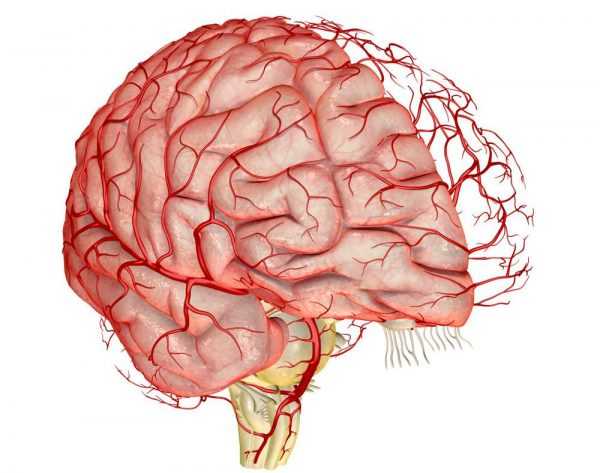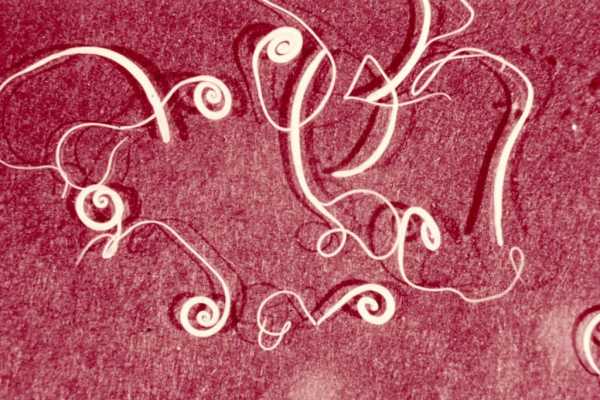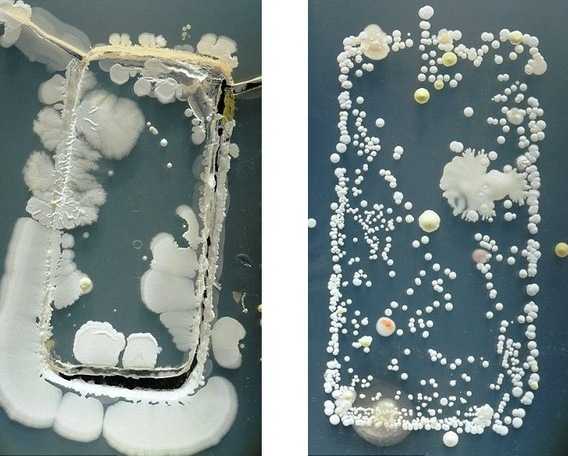Как в вайбере очистить историю сообщений
Как очистить историю в Viber
Мессенджер Вайбер является одним из самых многофункциональных приложений для мобильного устройства. Его использование предоставляет возможность выполнять множество задач относительно общения, а также отправлять разные типы сообщений.
Простой интерфейс Viber позволяет простыми движениями получить быстрый доступ к любой функции программы. По незнанию всех примочек программы, можно в упор просто не увидеть где разработчики спрятали такую востребованную функцию. Но если все делать с точностью приведенных инструкций, можно быстро наловчиться в чистке ненужных сообщений.
Очищаем историю
В зависимости от того хотите ли вы удались всю переписку сразу или только пару сообщений с личной переписки, подбирается метод очистки.
Вариант 1: удаляем все чаты со всеми контактами
Самый простой вариант, чтобы не заморачиваться, удалить все сразу подчистую. После запуска приложения необходимо открыть настройки (с помощью левого меню опций).
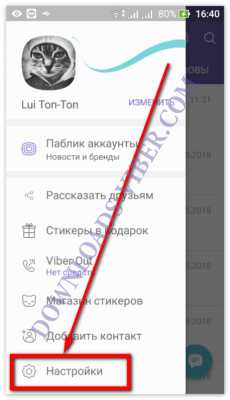
Затем выполняем следующее:
- необходимо перейти в раздел – Вызовы;
- отыскать и нажать на пункт – Очистить историю;
- дать согласие на удаление данных.
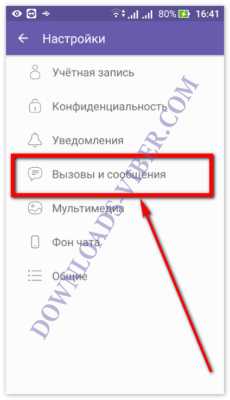
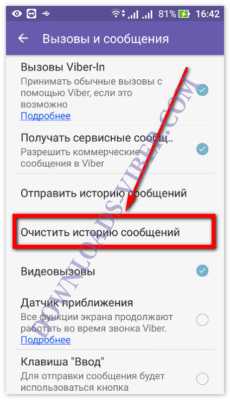
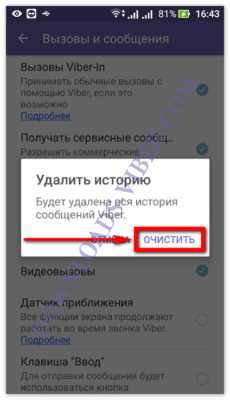
Внимание! При большом скоплении чатов, время ожидании может составлять несколько минут.
По завершению вся информация будет полностью уничтожена без возможности восстановления. Исключением могут служить только те случаи, когда пользователь предварительно создает резервную копию.
Вариант 2: избавляемся от нескольких сообщений внутри диалога
Данный способ применим как перепискам тет-а-тет и к групповым чатам. Необходимо открыть любой из них и выделить те, от которых необходимо избавиться. Сделать можно таким методом:
- в открытой переписке, находите сообщение и задерживаете касание на области рядом с ним, всего на две или три секунды;
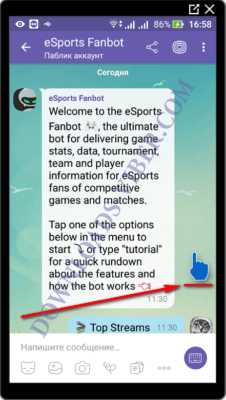
Важно! Про активированную функцию, подскажет специальный круг напротив сообщения. Выделенные отмечаются галочками.
- к примеру, выделяем три смс и нажимаем на корзину внизу экрана;
- незабывайте, что нужно подтвердить решение;
- в результате все сведения исчезнут.
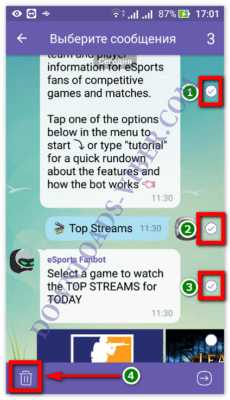
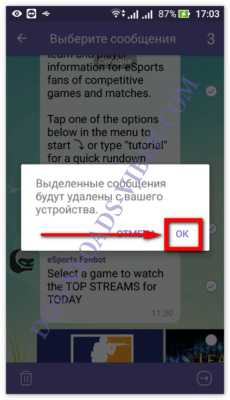
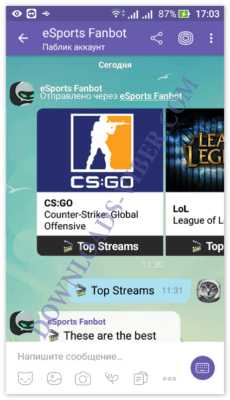
Для удаления только одного смс, можно единожды коснуться его на пару секунд для вызова опций. Выбрать – Удалить.
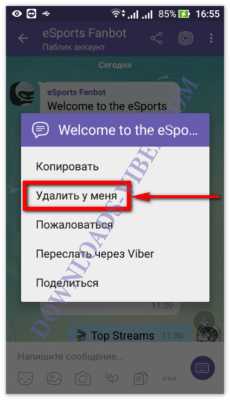
По аналогии с предыдущими вариантами действий нужно подтверждения намерения о намерении удаления данных. Для этого согласно ответьте на системное сообщение.
Вариант 3: когда из одного диалога нужно удалить все смс
В данном случае после запуска программы, в разделе чатов, нужно коснуться на пару секунд диалога, от которого необходимо избавиться.
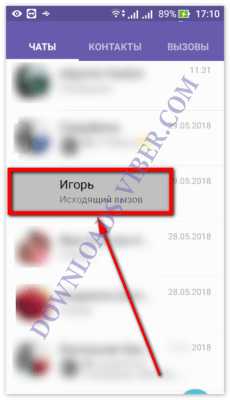
Появятся дополнительные опции, где требуется выбрать.
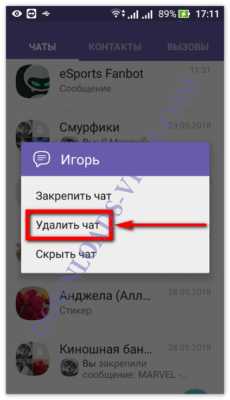
Чат удалиться в течение нескольких секунд. Дополнительно давать согласие на операцию ненужно. Поэтому будьте внимательны при выборе.
Отключение резервной копии
Если к вашей учетной записи ГуглПлей, есть доступ помимо вас самих, ещё у других членов семью или друзей, лучше убрать резервную копию. Чтобы другие пользователи не могли получиться доступ к личной информации. И использовать полученную информацию в личных целях.
Для этого требуется сделать:
- Запустить Viber, и открыть настройки.
- Открываем раздел – Учетной записи.
- И выбираем резервное копирование.
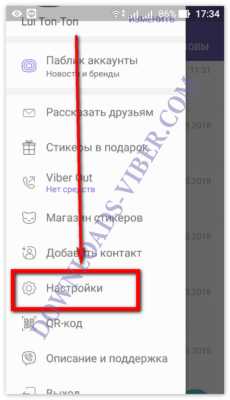
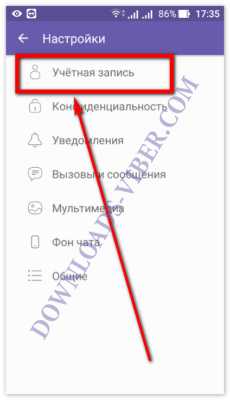

Теперь необходимо перенастроить создание. Для этого тыкнете пальцем по графе – Создавать.
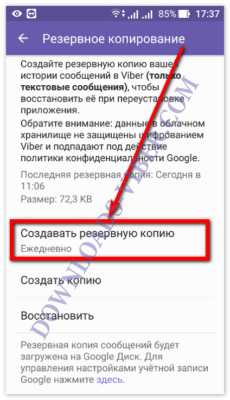
Выскочит небольшое окошко, где нужно переставить выделение на – Выкл.
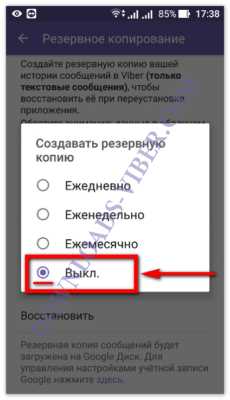
После отключения, создания резервных копий пропадает возможность восстановить переписку в случае смены телефона или поспешного удаления смс.
Как удалить переписку в Вайбере полностью и частично
Иногда в мессенджере становится слишком много сообщений. Они занимают лишнее место и могут тормозить работу смартфона. Разберемся, как удалить переписку в Вайбере на компьютере и телефоне, как стереть сообщения полностью или выборочно.
Можно ли удалить переписку в Вайбере
Почистить чат в Viber не сложно. Это можно сделать через мобильное устройство, компьютер или ноутбук. Для выполнения операции не нужно устанавливать дополнительные приложения, все опции доступны в меню мессенджера.
Для работы потребуется устройство с установленным мессенджером, подключенное и интернету.

Важно. Стертые СМС можно восстановить, однако для этого должна быть сохранена копия данных с помощью опции «Резервное копирование».
Как очистить всю переписку в Вайбере на Android
Очистить можно сразу весь чат. Сделать это можно за несколько секунд.
Как удалить переписку в Вайбере:
- Запустите мессенджер, на главном экране выберите нужный диалог.
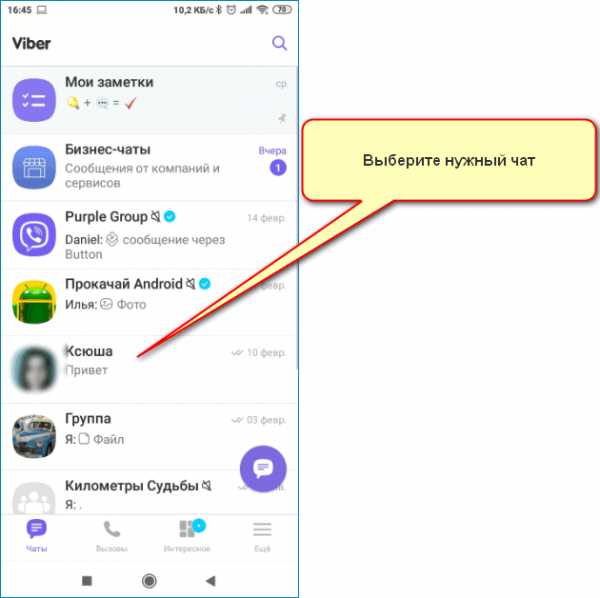
- Тапните по кнопке справа сверху, нажмите на «Очистить чат».
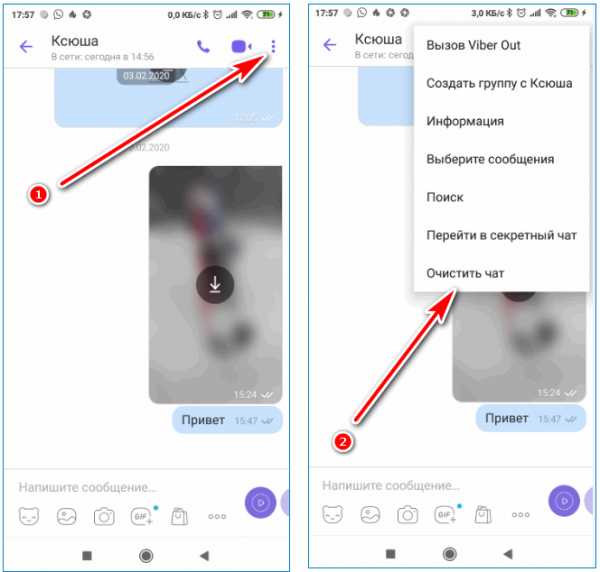
- Подтвердите выполнение операции.
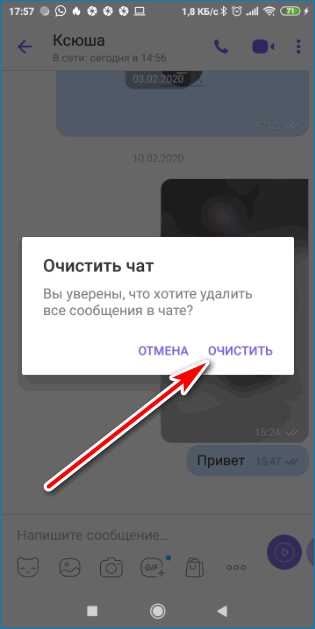
Мессенджер очистит всю переписку. Начать новое общение можно в любое время, для этого перейдите в меню «Вызовы», найдите нужного человека и напишите сообщение.
Как стереть переписку на Айфоне
Очистить весь чат можно и на Айфоне. Действие не отличается от смартфона с Android. Единственным различием может стать размер кнопок и цветовой оттенок меню.
Почистить ненужный диалог можно за несколько секунд. Эта простая операция доступна на современных и устаревших сборках Viber и позволяет ускорить работу мессенджера.
На компьютере
Стереть сразу всю переписку можно и через компьютер. Действие доступно на старых и новых версиях мессенджера.
Как удалить переписку на компьютере:
- Откройте мессенджер.
- В окне слева найдите чат, кликните по нему правой кнопкой мышки.
- Выберите опцию «Удалить».
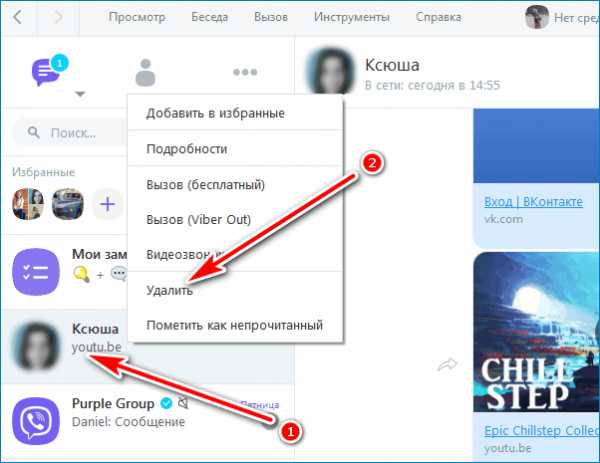
- Откроется окно с подписью: «Действительно удалить этот разговор», подтвердите действие.
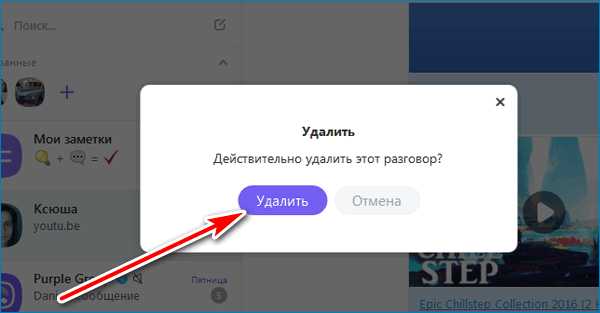
Важно. Вайбер на компьютере и телефоне синхронизируется с помощью интернет-соединения. Стертый чат исчезнет из всех синхронизированных устройств.
Как стереть несколько сообщений
Не обязательно стирать все сообщения. В Вайбере можно выделить несколько посланий и стереть их, оставив важные или памятные СМС. Операцию можно выполнить на смартфоне и ПК. На компьютере нужно войти в чат, отметить сообщения выделением мышкой, нажать на иконку в виде корзинки снизу.
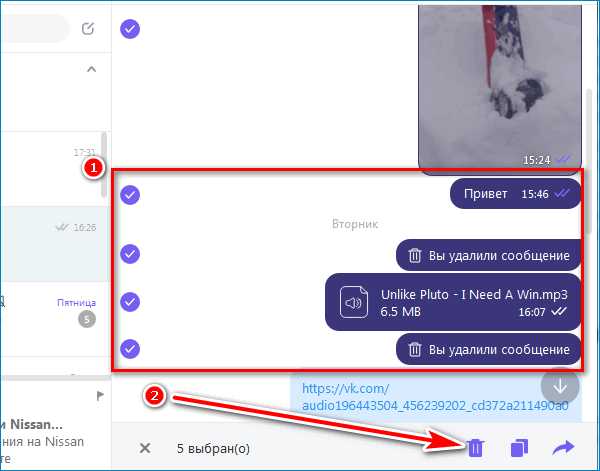
Как очистить переписку в телефоне с Android и iOS:
- Запустите мессенджер и войдите в беседу.
- Нажмите на кнопку с точками, тапните по строке «Выберите сообщения».
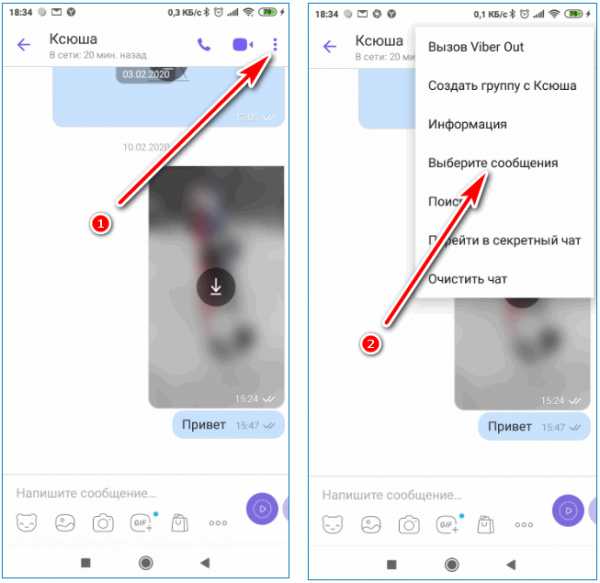
- Отметьте ненужные СМС, тапните по корзине, она находится внизу экрана.
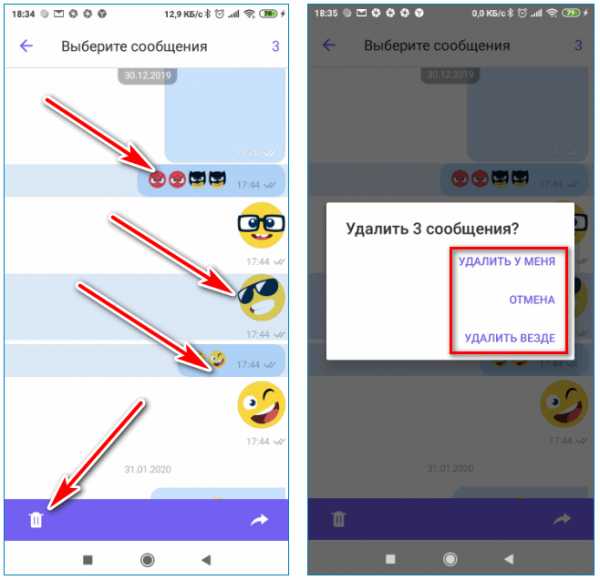
- Выберите способ удаления.
Действие выполняется одинаково в Вайбере на Айфоне и Андроиде. Если функция недоступна, обновите мессенджер до последней версии.
Может быть интересно: как обновить Вайбер.
Как почистить переписку у собеседника
Удалить свои сообщения можно не только в своем устройстве, но и у собеседника. Для этого нужно выбрать соответствующую опцию во время выделения СМС.
Стереть СМС у себя и у собеседника можно на ПК. Для этого выделите ненужные послания, кликните по клавише в виде корзины и выберите «Удалить у меня и у (имя абонента)».
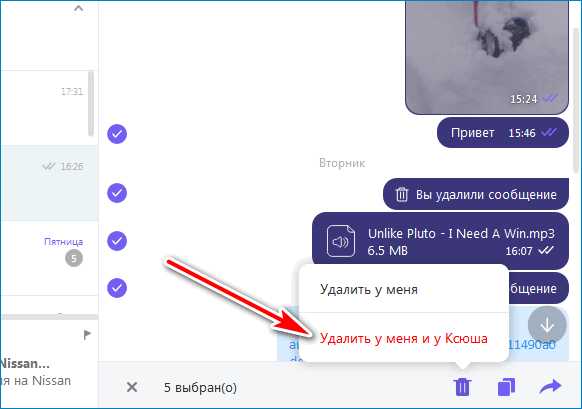
Во время очистки посланий на смартфоне появится окно с подтверждением. В нем можно выбрать способ выполнения операции, обычно доступен вариант удаления у обоих участников чата — «Удалить везде».
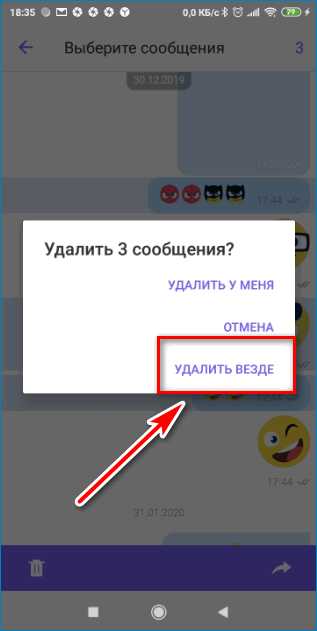
Важно. Очистить СМС в Вайбере у собеседника можно. Операция доступна только для отправленных сообщений, удалить полученный текст у обоих участников не получится.
Можно ли восстановить переписку
Вернуть случайно стертые сообщения можно. Для этого придется воспользоваться встроенной опцией «Резервное копирование»:
- Нажмите «Еще», откройте «Настройки».
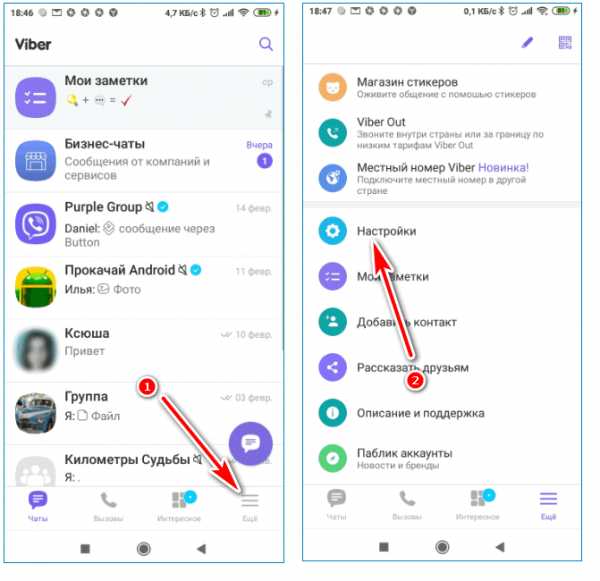
- Войдите в раздел «Учетная запись», тапните по функции «Резервное копирование».
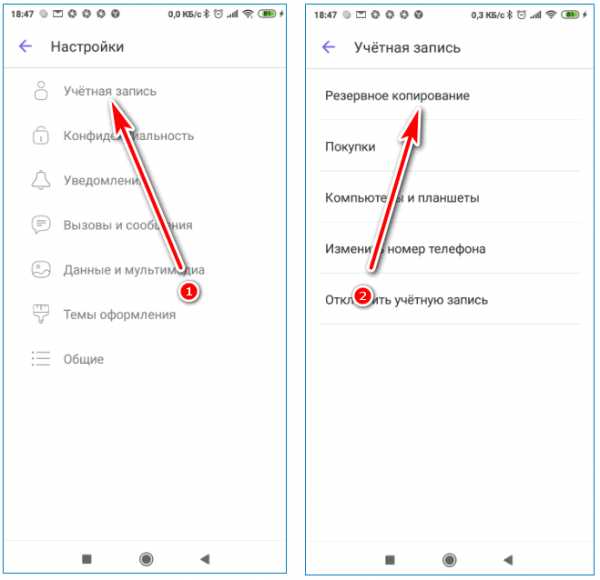
- Нажмите «Восстановить» и дождитесь окончания операции.
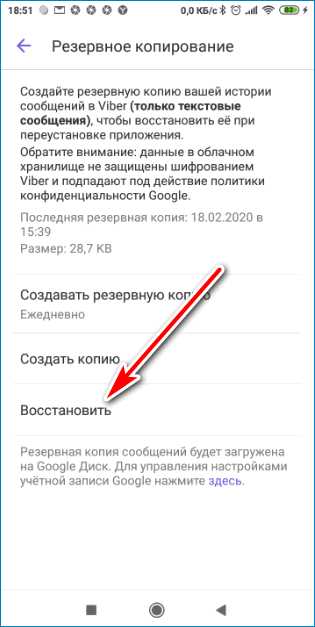
Важно. Восстановить удаленную переписку можно, если была настроена функция резервного копирования. Если сохраненных данных нет, вернуть их не получится.
Удалить сообщения в Вайбере можно несколькими способами. Опция позволяет избавиться от ненужной информации и ускорить работу мессенджера. Если настроена опция резервного копирования, случайно удаленные данные можно восстановить.
Как удалить переписку в Вайбере
Переписка в Viber – это удобная и совершенно бесплатная услуга, воспользоваться которой может любой пользователь смартфона или айфона. Главным условием является стабильный доступ к всемирной паутине. Как удалить сообщение в вайбере на айфоне или андроиде? Как почистить историю переписки с одним или несколькими контактами? На самом деле сделать это очень просто.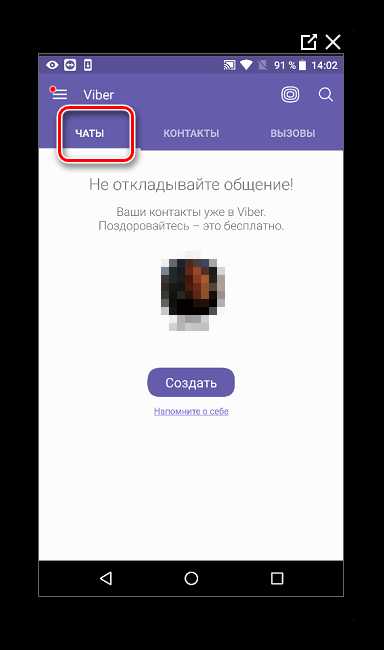
Чистим чаты в Вайбер
Перед тем, как решиться на удалениее переписки в программе, необходимо взвесить все «за» и «против», так как восстановить утраченные сообщения будет нельзя. Для того, чтобы навсегда удалить сообщения необходимо выполнить следующие действия:
- Открываем приложение на смартфоне;
- Находим вкладку «Чаты»;
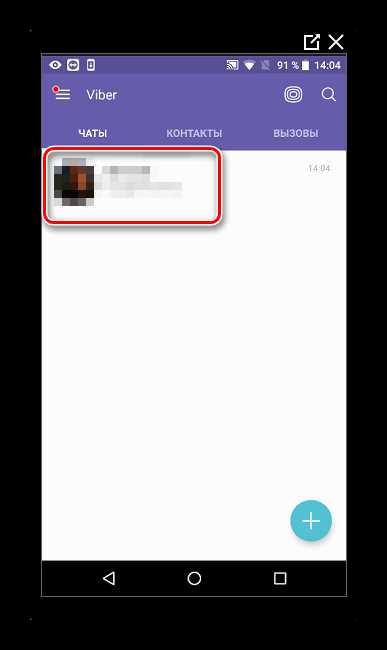
- Находим историю переписки с конкретным пользователем, открываем ее.
- Кликаме по сообщению, удерживая его на протяжении нескольких секунд.
- В появившемся на экране окне выбираем пункт «Удалить везде».
- Подтверждает проведение операции.
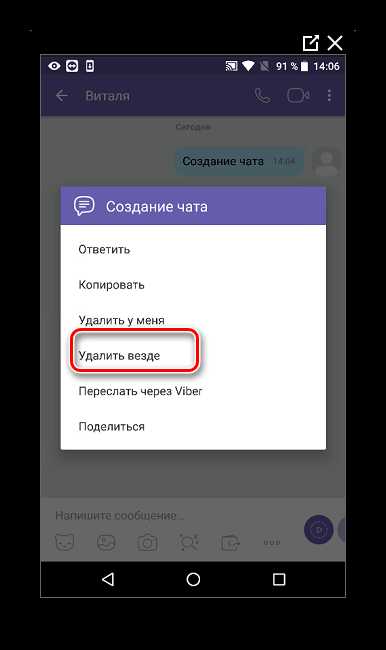
После выполнения всех действий на экране появится надпись – «Вы удалили сообщение». Как видите почистить вайбер можно легко и просто всего за несколько минут.
Обратите внимание! Функция «Удалить везде», то есть удаление сообщение не только на вашем устройстве, но и смартфоне вашего собеседника может применяться только для конкретного сообщения. Почистить весь чат таким образом не удастся.
Удаление всей истории переписки в Viber
Для того, чтобы удалить чат с конкретным человеком нужно выполнить следующие действия:
- Открываем мессенджер и заходим во вкладку «Чаты»;
- Выбираем в списке диалогов чат с нужным пользователем;
- Не открывая, удерживаем запись с диалогом до появления на экране смартфона дополнительного окна;
- Кликаем по надписи «Удалить чат», после чего диалог с выбранным пользователем будет безвозвратно стерт из приложения.
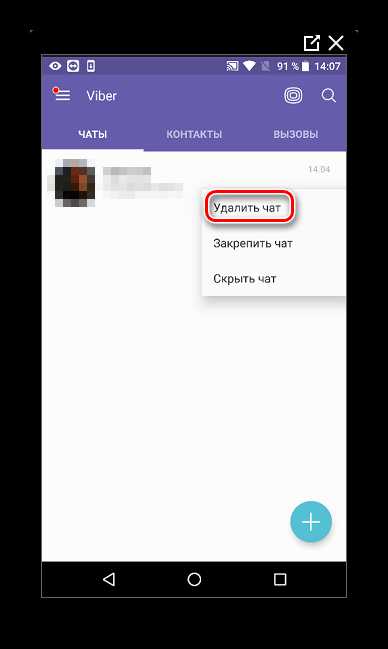
Чистка Вайбера через Настройки приложения
- Открываем приложение, в левом верхнем углу нажимаем на кнопку с тремя полосками;
- С левой стороны экрана высветится меню программы, прокручиваем его до конца и открываем вкладку «Настройки»;
- В появившемся меню выбираем пункт «Вызовы и сообщения»;
- Нажимаем на «Очистить журнал сообщений», после подтверждения данной операции абсолютно все сообщения в мессенджере будут уничтожены.
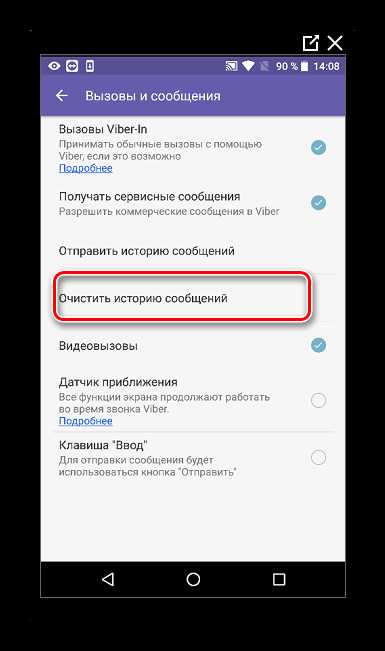
Таким образом очистятся все вызовы и сообщения в вашем Вайбере.
Вам будет интересно:
Как удалить сообщения в Вайбере
На сегодняшний мессенджер Viber уверенно обгоняет долгое время бывший самым популярным Skype. Причин тому имеется масса: это и удобство в использовании приложения, и отсутствие какой бы то ни было оплаты и комиссий, взимаемых за отправку текстовых сообщений и видеосвязь (оплачивается лишь непосредственно трафик по тарифам вашего провайдера интернета).
В связи с тем, что для многих данное приложение стало основным способом коммуникации во всемирной паутине, то стал весьма актуальным вопрос «как удалить сообщения в Вайбере?».
Как быстро удалить сообщения ViberКак удалить единичное (одно) сообщение Viber?
- Для того чтобы удалить сообщение в единственном экземпляре, требуется войти в переписку, из которой, собственно, и планируется удалить лишнее сообщение.
- Зайдя в переписку, выделите одно сообщение, и, зажав его с помощью пальца, удерживайте его в таком положении до тех пор, пока на экране не возникнет специальная галочка, которая известит вас о том, что сообщение было выделено.
- Помимо этого, напротив всех остальных сообщения появятся небольшие «квадратики», которые при необходимости удалить другие сообщения из списка также можно пометить галочками.
- Таким образом выбрав одно сообщения для последующего удаления либо пометив другие при помощи галочек, необходимо нажать на значок с изображением корзины. Все выделенные сообщения удалятся. Можно выбрать один из других предложенных программой вариантов.
В том случае, если вы работаете с мессенджером на стационарном компьютере либо на ноутбуке, весь алгоритм удаления ненужных сообщений осуществляется аналогичным образом.
Сообщение удалено Выбираем Удалить у меня Нажимаем на сообщениеКак удалить всю переписку сразу?
- Во-первых, следует знать, что переписка в мессенджере Viber имеет так сказать свой «срок годности». Это значит, что у вас не получится перечитать переписку с любым абонентом, если с ее момента прошло больше одного года. Программа удаляет подобное «старье» в автоматическом режиме. В том случае, если вы хотите сохранить переписку по той причине, что в ней содержится какая либо важная или памятная для вас информация, следует создавать резервные копии. При удалении и повторной установке приложения вся переписка также автоматически удаляется.
- Итак, для того, чтобы удалить «одним махом» всю историю переписки с абонентом за один раз, нужно сперва зайти в мессенджер и затем перейти в окно, в котором отображаются все текущие диалоги.
Теперь пальцем нажимайте непосредственно на тот диалог, который требуется удалить и удерживайте его в зажатом состоянии в течение некоторого времени. Спустя несколько секунд на экране возникнет значок корзины, кликнув на который диалог с определенным пользователем будет удален без возможности дальнейшего восстановления.
Настройки Вызовы и сообщения Очистить журнал сообщений Как удалить все сообщения ViberКак удалить сообщения в Вайбере на Айфоне?
- Пользование данным мессенджером на Айфоне имеет несколько отличительных черт, например переписка, фотографии, картинки, видеозаписи и прочие мультимедийные файлы хранятся в памяти две недели.
- Понравившиеся картинки и видео файлы нужно сразу сохранять непосредственно в память устройства.
В остальном, алгоритм удаления сообщений как по одному экземпляру, так и всей истории переписки идентичен процессу удаления на устройствах под управлением Android и на стационарных компьютерах и ноутбуках с ОС Windows и Mac OS.
Модель айфона значения не имеет, все происходит аналогичным образом на четвертом, пятом и шестом «яблофонах».
Надеемся, теперь вам понятно как удалить сообщения в Вибере и теперь вы сможете полноценно пользоваться всеми функциями этого замечательного мессенджера на компьютере и мобильном устройстве, не отвлекаясь от процесса общения.
Как очистить чат в Вайбере на телефоне и ПК
Активные пользователи отправляют и принимают много сообщений, которые могут занимать память и снижать производительность приложения. Удалить ненужные СМС можно в любое время с помощью встроенного функционала Viber. Разберемся, как очистить чат в Вайбере на мобильнике и ПК, как удалить SMS не только у себя, но и у получателя.

Удаление ненужных сообщений в Вайбере
Как в Вайбере очистить чат от сообщений, если они больше не нужны? В меню есть все необходимые инструменты. Каждый пользователь может удалить все SMS целиком или почистить переписку частично, выделив отдельные СМС.
Почистить переписку в Viber получится не только на мобильнике, но и на компьютере и планшете. При желании можно стереть СМС на своем устройстве и в мобильнике у собеседника. К сожалению, удаление у собеседника распространяется только отправленные сообщения. Полученные тексты у друга удалить нельзя.
Внимание. Стереть у друга можно только свои собственные сообщения. Собеседник не узнает об этом, никаких оповещений не будет.
Чистим беседу в Viber
Как очистить чат в Вайбере? Действия зависят от платформы, на которой выполняется удаление. Для компьютера будет своя инструкция, а для телефона и планшета действия одинаковые. В меню можно выделить одно или несколько сообщений или стереть всю беседу целиком.
Внимание. Восстановить случайно удаленный чат можно. Для этого используйте резервное копирование.
На телефоне
Разберемся, как чистить переписку в Вайбере на телефоне. Всего можно выделить несколько вариантов:
- Очистка одного СМС.
- Выделение нескольких сообщений.
- Удаление всего чата.
- Очистка сообщений не только у себя, но и у друга.
Инструкция, как удалить одно SMS:
- Откройте мессенджер и перейдите в переписку.
- Нажимайте на облачко с текстом до появления настроек.
- Тапните по «Удалить».
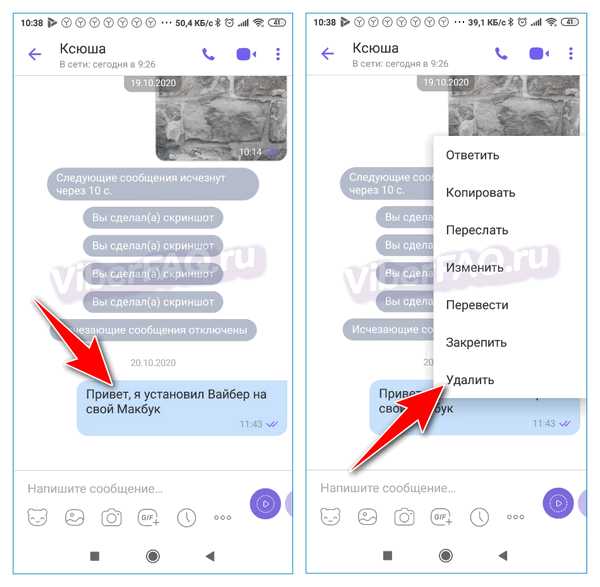
- Выберите подходящий вариант.
Облачко исчезнет из диалога моментально. Товарищ ничего не узнает.
В группе, сообществе или частной беседе можно выделить несколько сообщений и затем удалить их. Как это делается, смотрите в инструкции:
- В беседе нажмите на три точки справа сверху.
- Коснитесь строки «Выберите сообщения».
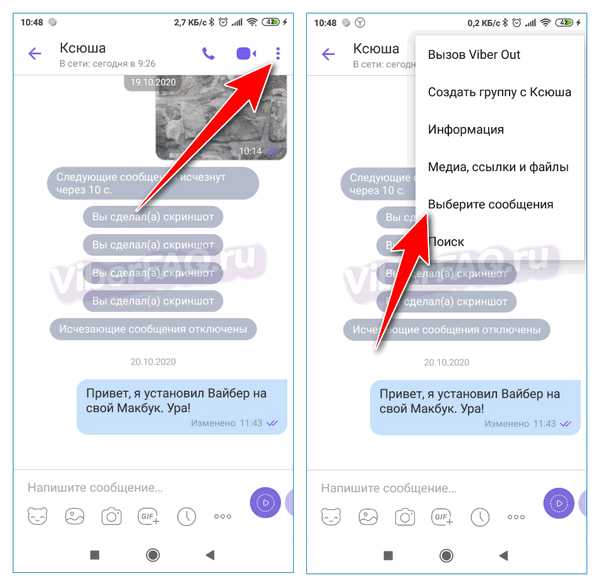
- Нажимайте на СМС, они будут окрашиваться в другой цвет.
- Тапните по корзине, выберите вариант очистки.
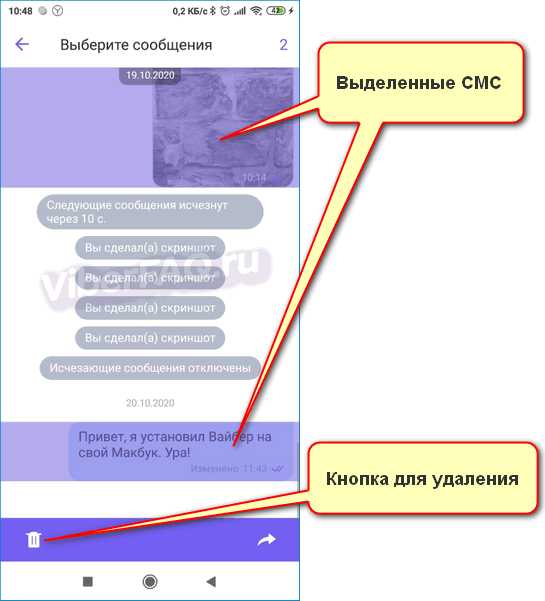
В новых версиях Вайбера можно очистить чат не только у себя, но и у друга. Удалять можно только свои сообщения, действие выполняется следующим способом:
- Выделите одно или несколько сообщений.
- Выберите опцию удаления.
- Появится запрос, нужно тапнуть по «Удалить везде».
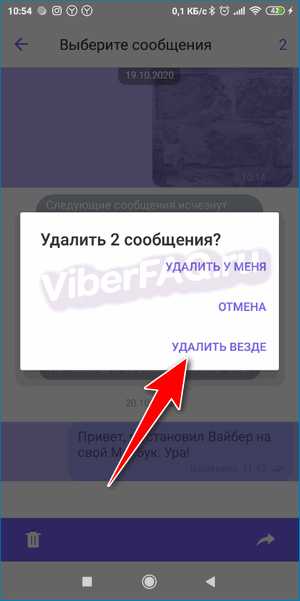
Если функция «Удалить везде» недоступна, значит, выделено послание, которое было отправлено собеседником. Удалить у всех можно только свое SMS.
Совет. Если некоторых опций нет, обновите Вайбер до последней версии.
Чат в Вайбере на Айфоне удаляется таким же способом. В меню могут быть незначительные отличия, однако, основные функции одинаковые.
На компьютере
В Вайбере на компьютере также есть функция очистки SMS. Пользователь может выделить одно или несколько СМС, также доступно удаление у собеседника.
Инструкция, как очистить историю чата в Вайбере на ПК:
- Перейдите в переписку.
- Нажмите на облачко ПКМ.
- Выберите способ.
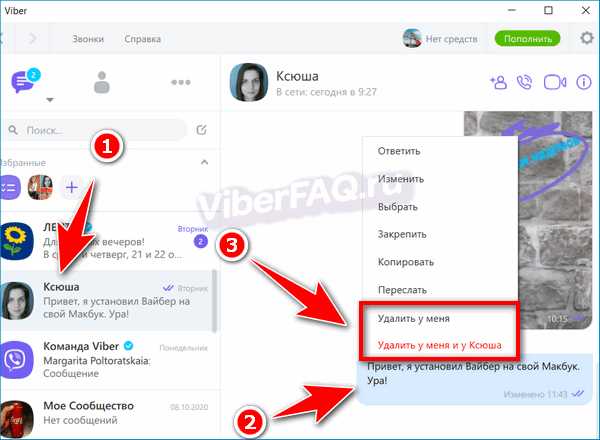
Если нужно выделить несколько SMS, следуйте инструкции:
- Нажмите на облачко правой клавишей мыши.
- Кликните по «Выбрать».
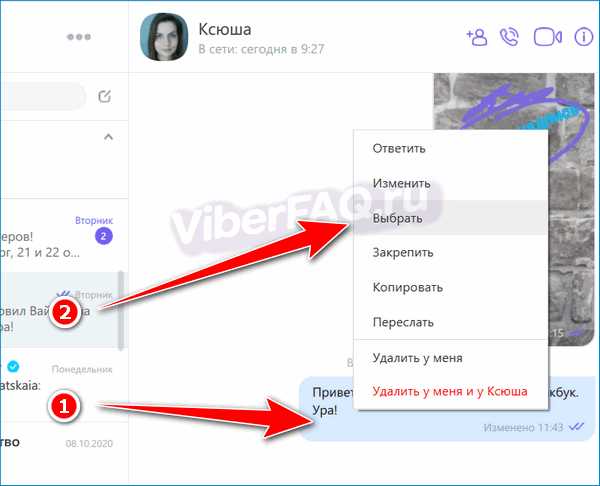
- Выделите послания, они отметятся галочками.
- Для удаления используйте кнопку снизу.
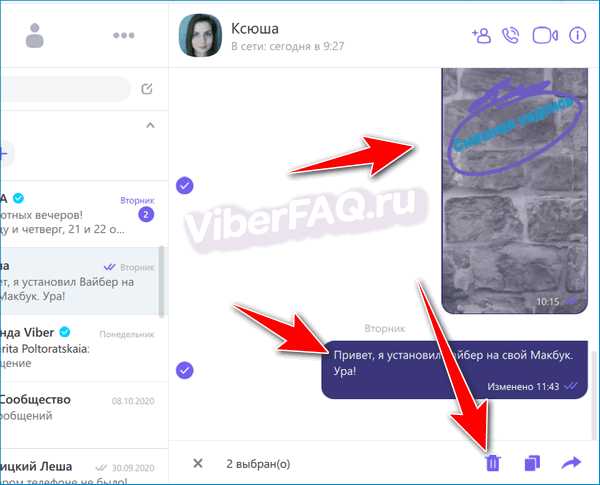
Совет. Чтобы снять отметку, нажмите на галочку слева.
Как стереть весь чат
Очистить чат в Вайбере можно целиком. Опция подойдет в том случае, если переписка больше не нужна. Иконка с беседой исчезнет с главного экрана и появится только в том случае, если будет получено или отправлено новое СМС.
Инструкция, как очистить чат в Вайбере на Андроиде:
- На главном экране найдите беседу.
- Нажимайте на нее, до отображения настроек.
- Коснитесь клавиши «Удалить чат».
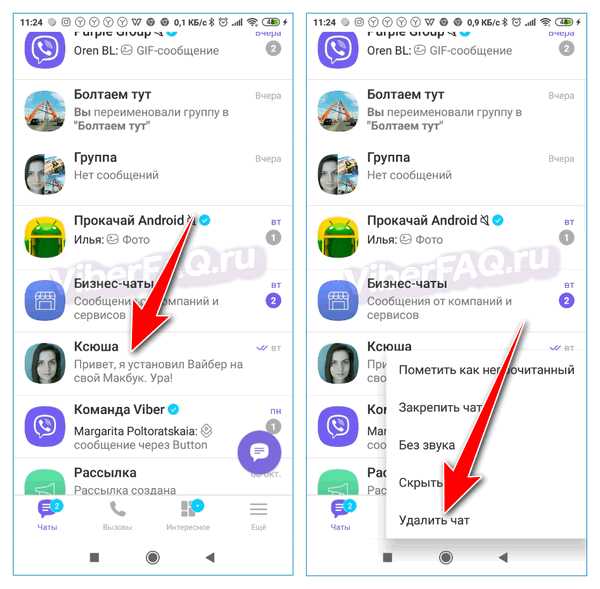
Как в Вайбере очистить чат на Айфоне? Действия не отличаются от Андроида. Достаточно найти нужную беседу, нажать на нее и коснуться опции удаления.
Как удалить чат в Вайбере на компьютере:
- Нажмите на карточку переписки правой кнопкой мыши.
- Выберите функцию удаления.
- Подтвердите выполнение операции.
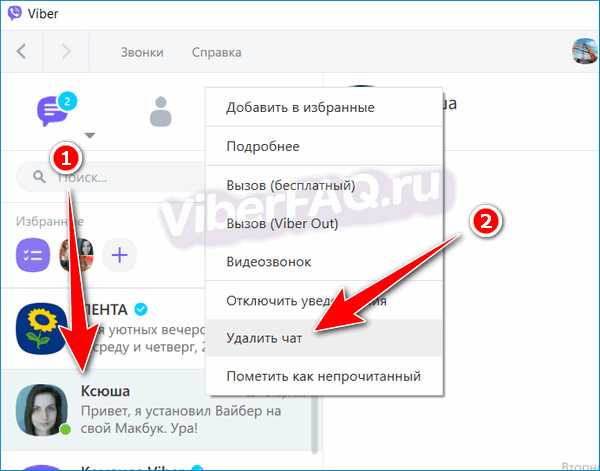
Важно. Начать новую переписку можно в любое время. Для этого найдите друга в телефонной книге и напишите ему.
Можно ли восстановить случайно удаленный чат
Вернуть удаленные по случайности SMS можно, однако для этого должна быть настроена функция резервного копирования.
Для восстановления войдите в настройки, откройте параметры учетной записи и выберите резервное копирование. Далее остается тапнуть по клавише восстановления, нажать на подтверждение.
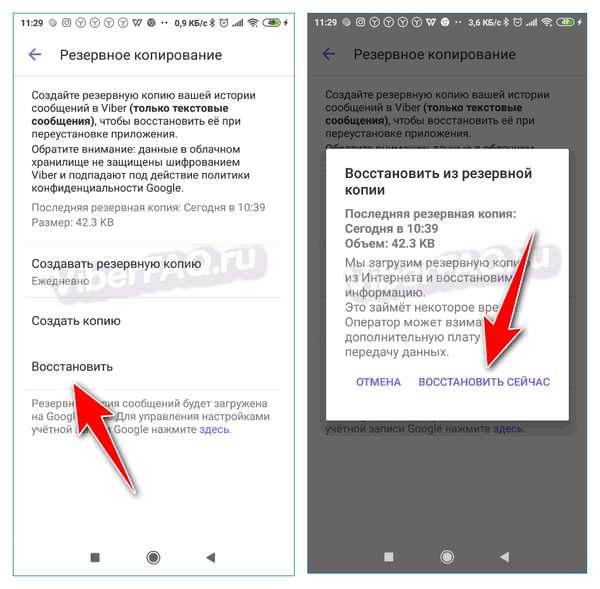
Если новая копия уже сохранилась после удаления чата, вернуть его не получится. Посмотреть дату сохранения всех сообщений можно в резервном копировании в верхней части экрана.
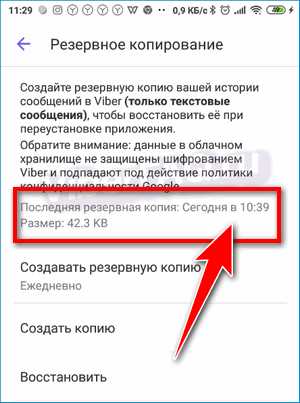
Как почистить беседу в Вайбере? Это делается с помощью встроенного меню. Каждый абонент может стереть переписку не только у себя, но и в телефоне собеседника. Если беседа больше не нужна, удалите ее полностью.
фото, видео, кэш, история сообщений
Когда вы пользуетесь мессенджером Viber, на смартфоне создаются различные папки, в которых хранятся фотографии, видео, гифки, смайлики, стикеры, настройки и данные профиля. Если памяти на телефоне много, об этом можно не беспокоится. Но когда место заканчивается, и при очередном просмотре ролика появляется сообщений: «Освободите место и повторите попытку», значит нужно что-то делать.
Сейчас я вам расскажу, как очистить Вайбер на смартфоне с Android и освободить место на телефоне. Разберемся, как почистить кэш мессенджера и историю сообщений. Также удалим все сохраненные на телефоне фото и видео. Ну и в конце покажу, что делать, если вы всё удалили, а приложение по-прежнему занимает много места на телефоне.
Как удалить сохраненные на телефоне фото и видео с Viber
Если вы не знали, то любая фотография, видеоролик, гифка, которые вы открыли и посмотрели в Вайбере, сразу сохраняются у вас на устройстве. Чтобы их найти, достаточно воспользоваться проводником или зайти в «Галерею». Там вы обнаружите папки «Viber», в которых всё и хранится. Если все эти данные не нужны, можно их смело удалять.
Через Проводник
Сначала покажу, как найти все эти файлы через Проводник:
- Откройте на телефоне любой установленный проводник. Само приложение может называться «Файловый менеджер», «Проводник», «Файлы» или как-то по-другому.
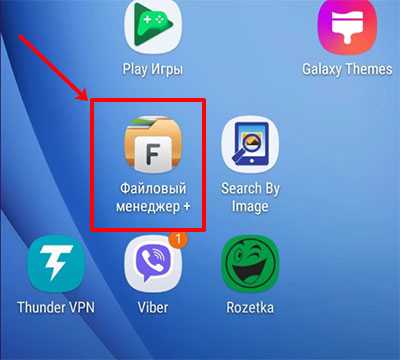
- Дальше зайдите в раздел «Основная память».
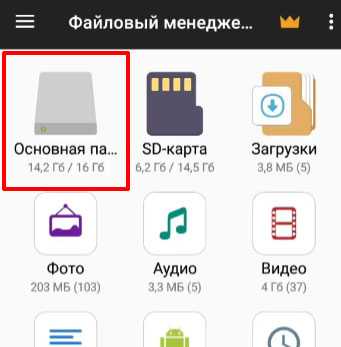
- Среди папок найдите «Viber» и кликните по ней.
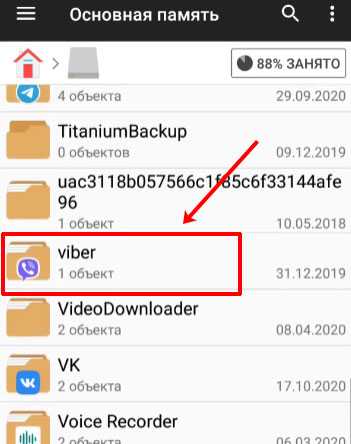
- Здесь будет папочка «media».
- В ней будут подпапки: «Images» и «Videos». Это изображения и видео соответственно.
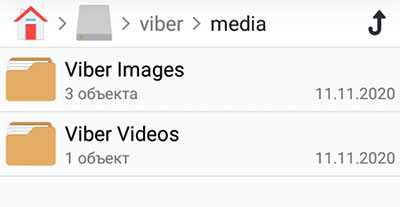
- Открывайте каждую папочку и удаляйте из нее ненужное. Чтобы это сделать, удерживайте палец на файле, а потом нажмите «Удалить».
Если вы заядлый пользователь мессенджера, и часто в нем что-то смотрите, то такая очистка позволит освободить на телефоне от 500 МБ до нескольких десятков гигабайт (если не больше).
Через Галерею
Если использование Проводника вызывает сложности, можно проделать все тоже самое через привычную «Галерею»:
- Сначала открывайте приложение на смартфоне.
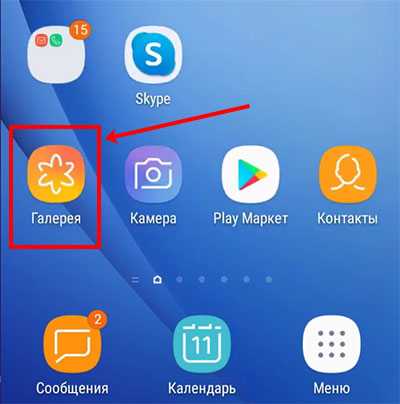
- Дальше выбирайте раздел «Альбомы», так будет удобнее просматривать. Все файлы будут разбиты по папкам, а вам нужно найти всё, что подписано Вайбер. Лично у меня здесь, кроме того, что было в Проводнике, есть еще и пересланные скриншоты – это папка, в которой находится 10 изображений. Давайте в нее и зайдем.
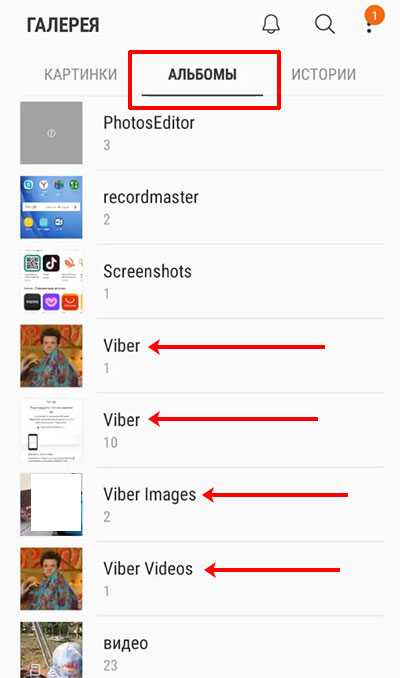
- Вот эти изображения. Чтобы их удалить, нажимаю на три точки.
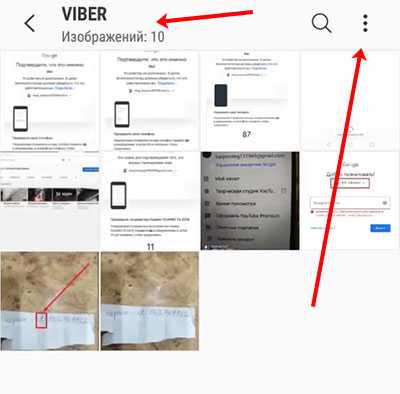
- Дальше жму «Изменить».
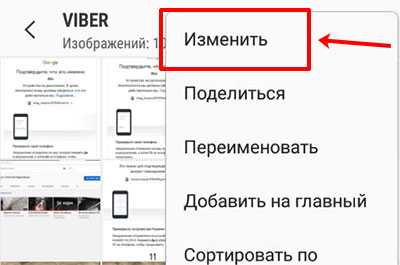
- На каждом снимке появится галочка. Отмечайте ими то, что больше не нужно, и нажмите «Удалить». Если ничего не нужно, просто нажмите вверху «Все». Кстати, способ удаления на различных смартфонах разный. Поэтому у вас может быть немного по-другому.
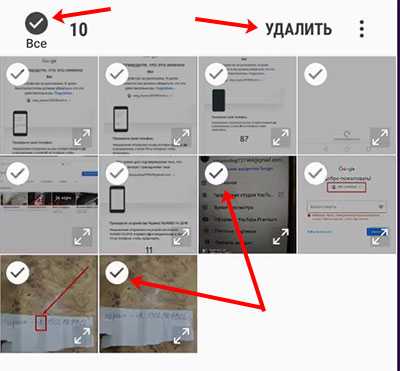
Смотрите видео, как очистить Viber на телефоне с Android:
Как отключить автоматическое сохранение фото на телефон
Чтобы запретить Viber автоматическое сохранение просмотренных фото и видео на телефон, нужно отключить данную функцию в настройках мессенджера. Откройте его и нажмите «Ещё». Дальше переходите в «Настройки».
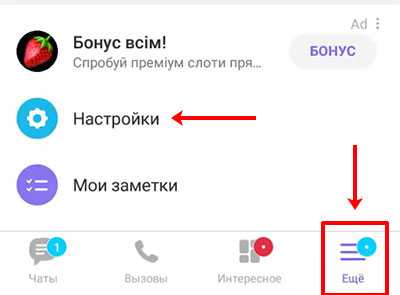
На следующем шаге выберите раздел «Данные и мультимедиа».
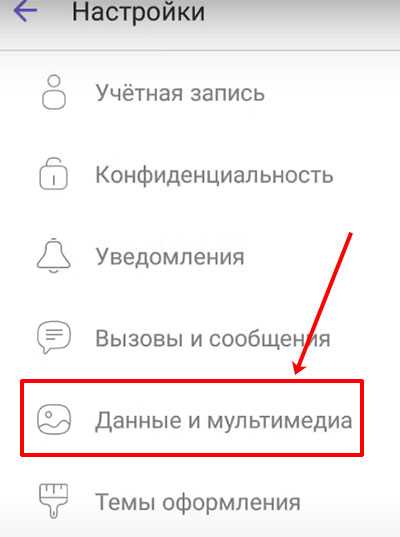
В данном окне нужно снять птички напротив пунктов: «Сохранять в галерею», «Автозагрузка в сети GSM» и «Автозагрузка по Wi-Fi».
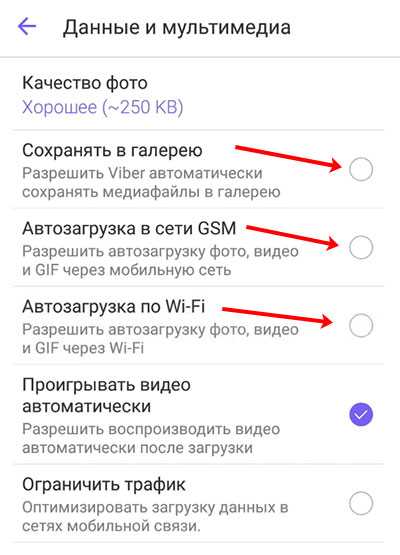
Как очистить кэш в Вайбер
Освободить место на устройстве можно ещё и очистив кэш Viber. Если вы это давно не делали, или вообще не делали, то занимать он может много места.
- Открывайте «Настройки» на смартфоне.

- Дальше ищите пункт с названием «Приложения», «Управление приложениями» или что-то подобное. Перед вами откроется список всех установленных приложений. Найдите в здесь «Viber» и нажмите по нему.
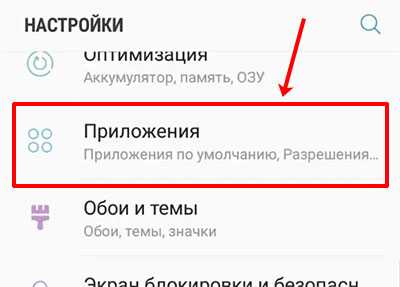
- В окне с подробной информацией может сразу быть пункт «Кэш», и возможно нужно будет еще перейти в пункт «Память», как показано на скриншоте.
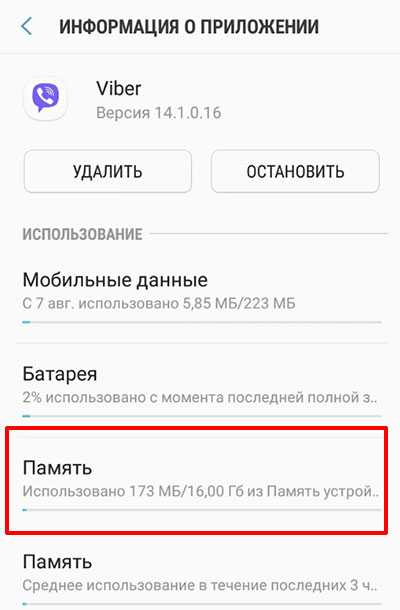
- Теперь нужно просто нажать кнопку «Очистить кэш».
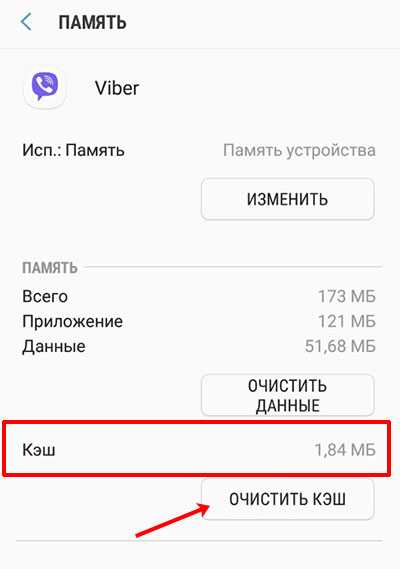
Как удалить историю сообщений
Если вы взялись за генеральную уборку, то кроме всего, что я описала выше, можно еще и очистить историю сообщений в Вайбере. Подробно об этом можете прочесть в отдельных статьях: как удалить сообщение, и как удалить один или несколько чатов.
Если рассказать обо всем кратко, то нужно открыть мессенджер, внизу нажать «Ещё» и перейти в «Настройки». Дальше выберите раздел «Вызовы и сообщения» и внизу нажмите «Очистить историю сообщений». Останется только подтвердить действие. После этого, все переписки в Вайбере будут удалены.
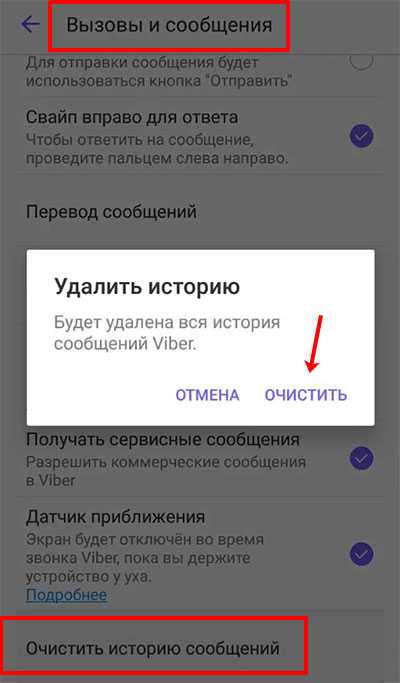
Как очистить данные в Вайбере
После того, как почистите фото в галерее, кэш и историю сообщений, зайдите в настройки и посмотрите информацию о приложении (как зайти, я писала выше). Если у вас, также как на скриншоте, «Данные» Вайбера все ещё занимают много места, давайте покажу, что это за файлы и где их искать. Можете посмотреть видео по этой теме:
Кстати, если у вас заканчивается место во встроенной памяти, то можете смело переместить мессенджер на SD-карту, если у вас есть такая кнопка.
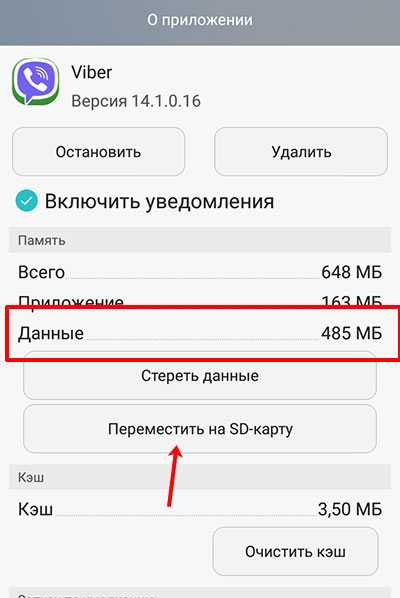
- Открывайте Проводник на смартфоне и сразу заходите на «Внутреннюю память».
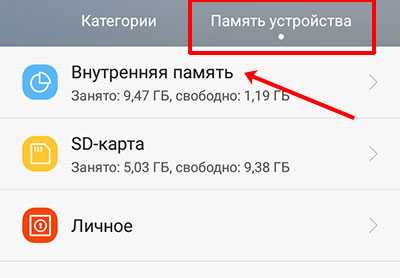
- Теперь нужно включить показ скрытых файлов и папок. У меня это делается следующим образом. Внизу нужно нажать кнопку «Меню».
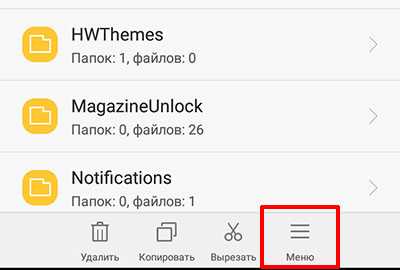
Дальше перейти в «Настройки».
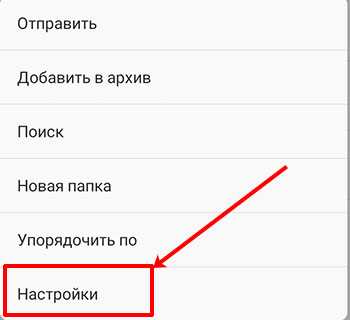
Перетащите ползунок в пункте «Отображать системные файлы» в активное положение».
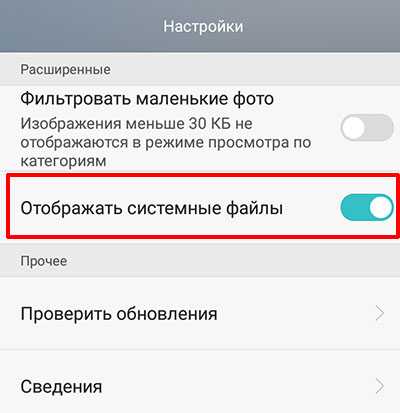
- Когда системные файлы будут видны, прямо на внутренней памяти ищите папку «Android» и заходите в нее.
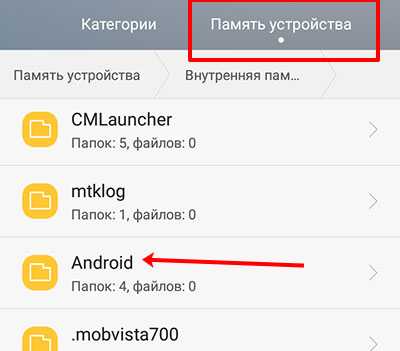
- Дальше открывайте «data».
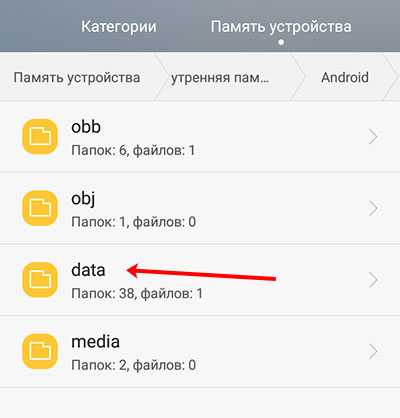
- Теперь нужно найти «com.viber.voip». Открывайте данную папку.
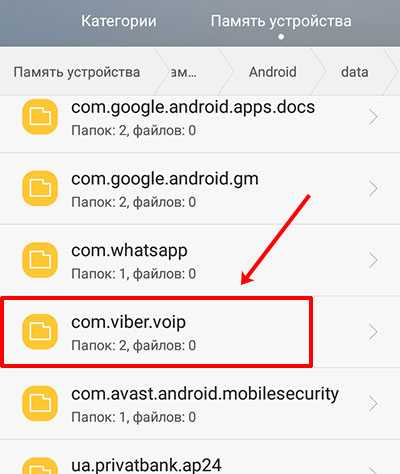
Кстати, если задержать на ней палец и в контекстном меню выбрать сведения, то увидите, что размер выбранной папки примерно равен значению, которое было указано в поле «Данные».
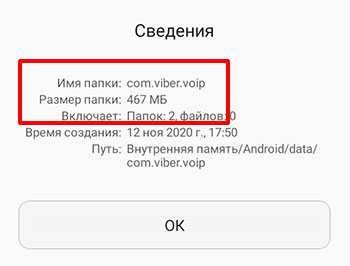
- Здесь может быть несколько подпапок. Заходите в «files».
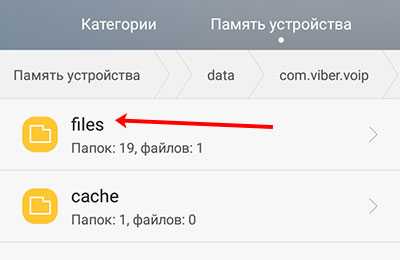
Если у вас их там много, и вы не знаете, куда зайти, просто посмотрите, сколько места занимает каждая папка и выберите самую объемную.
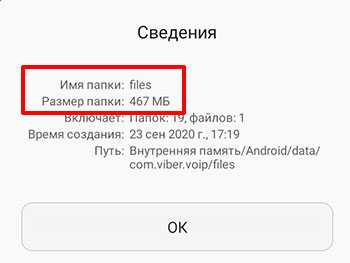
- Именно тут хранится большой объем скрытых файлов. Здесь будут гифы, которые вы просматривали, и некоторые видео.
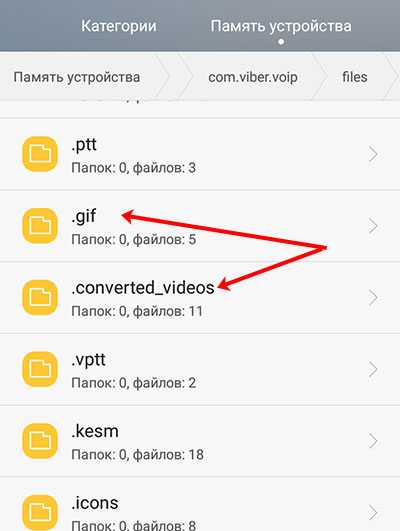
Например, у меня папка с видеофайлами занимает 320 МБ.
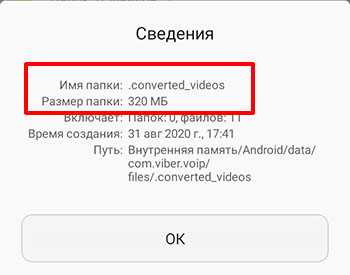
Также вы здесь найдете кэшированные файлы из групп, миниатюры изображений, загруженные стикеры, временные файлы, и изображения, которые стоят на аватарках пользователей.
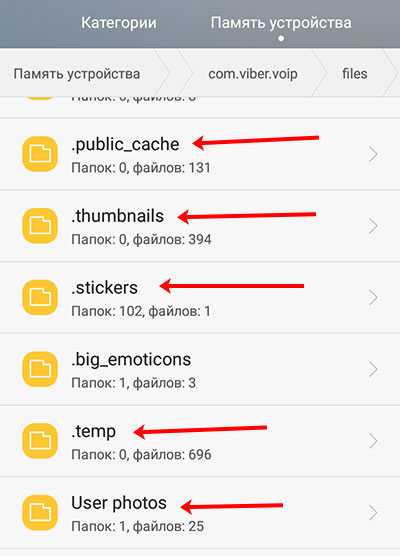
Давайте расскажу, что будет, если это удалить. Если удалить гиф, то вы не сможете его больше просмотреть в диалоге с тем пользователем, который его прислал. Будет написано что-то вроде «Файл недоступен». Тоже самое относится к фотографиям и роликам.
Если вы удалите аватарки пользователей, то отображаться в кружочках в Viber они будут. Но сразу после того, как вы зайдете в информацию о пользователе и посмотрите изображение контакта, оно сразу будет сохранено в «User photos».
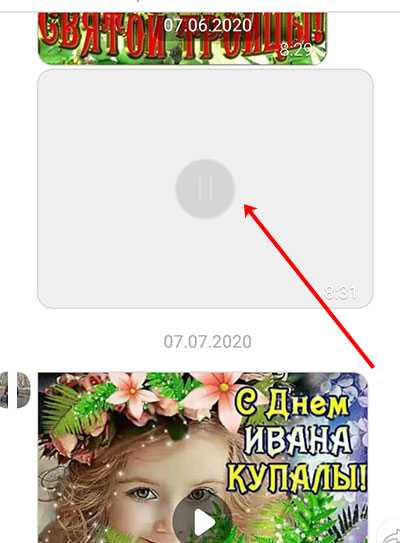
Что еще интересного я обнаружила. Например, видео, которое я отправляла пользователю…
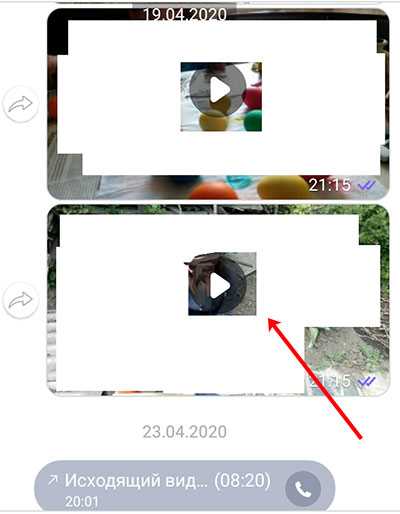
В самом диалоге посмотреть не получается. Появляется предупреждение: «Файл не найден». При этом ролик хранится у меня на устройстве.

Но если среди тех папок зайти в «.converted_videos», то там есть данный ролик и его можно посмотреть. Это я к тому, что, если вдруг, вы не можете посмотреть старые видео, то есть возможность их здесь найти и переместить в другое место, например, в папку «Видео».
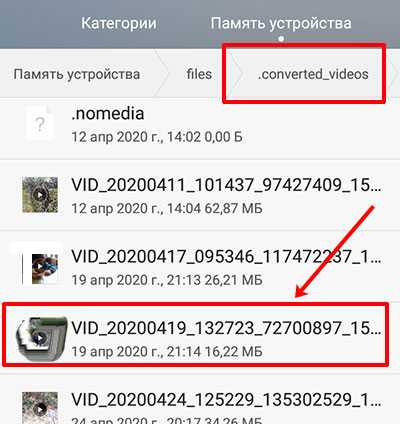
Все ненужные изображения, видео, гифки, стикеры, которые вы найдете в тех папках, что я отметила выше, можно смело удалять.
Для примера, я удалила одно видео. И теперь у меня в информации о приложении в поле «Данные» не 485 МБ, а 459 МБ. Если вы хорошо просмотрите эти файлы и удалите всё ненужное, то свободной памяти на устройстве станет значительно больше.
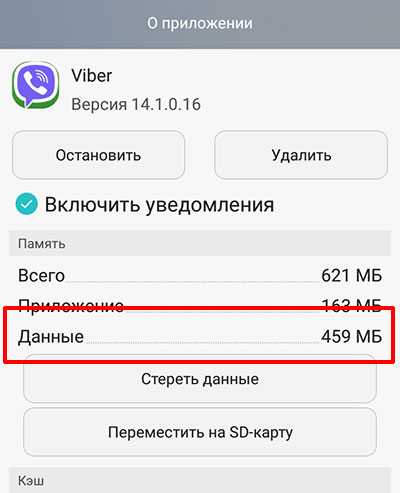
Надеюсь, у вас получилось очистить Вайбер и поудалять все ненужные файлы на телефоне, которые автоматически сохраняются мессенджером. Пишите, смогли ли вы найти скрытые файлы и сколько места на телефоне, в результате, получилось освободить.
Как удалить сообщения Viber: полное руководство
Некоторое время назад я использовал Viber, чтобы общаться с друзьями, и случайно отправил кому-то неправильное сообщение. Это ввело меня в состояние паники, так как я хотел сразу удалить это сообщение. К счастью, после небольшого исследования я смог довольно легко узнать, как удалять сообщения Viber. Посмотрим правде в глаза - бывают случаи, когда все мы сталкиваемся с похожей ситуацией и хотим удалить групповые или отдельные сообщения.Что ж, чтобы помочь вам сделать то же самое, я придумал это исчерпывающее руководство о том, как быстро удалить сообщения Viber.

Часть 1: Как удалить групповые сообщения Viber?
Помимо индивидуальных чатов, Viber также позволяет создавать группы. Поэтому, прежде чем я научу вас удалять сообщения Viber в личном чате, я расскажу то же самое для групп. В идеале это можно сделать двумя способами. Вы можете просто удалить сообщение, отправленное вами группе, или покинуть и удалить группу.
Удалять сообщения Viber, не выходя из группы
Шаг 1. Запустите Viber на своем смартфоне и откройте любую группу, куда вы ранее отправляли сообщение.
Шаг 2. Нажмите и удерживайте сообщения, от которых вы хотите избавиться, и выберите опцию «Удалить». Вы также можете выбрать несколько сообщений и нажать на опцию Удалить.
Шаг 3. Это даст вам возможность удалить сообщение для себя или для всех.Просто нажмите на нужный вариант и удалите сообщение только для себя или всех в группе.
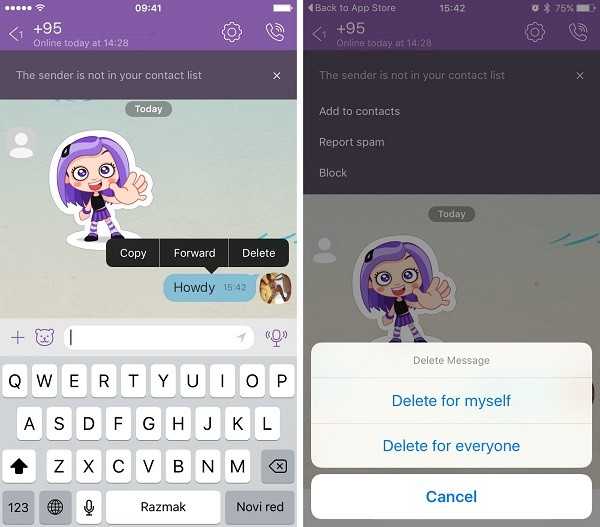
Удалите сообщения Viber и выйдите из группы
Шаг 1. Просто запустите Viber на своем телефоне, нажмите и удерживайте значок группы в ее доме, из которого вы хотите выйти.
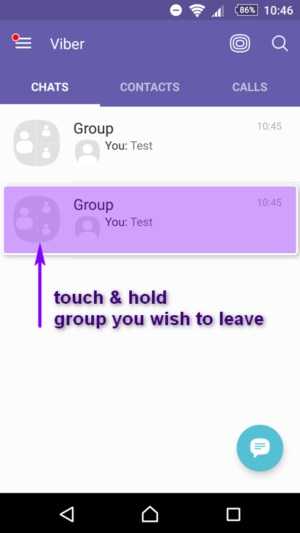
Шаг 2. Это отобразит различные параметры для группы. Просто нажмите «Удалить чат», а затем выберите опцию «Покинуть и удалить» группу.
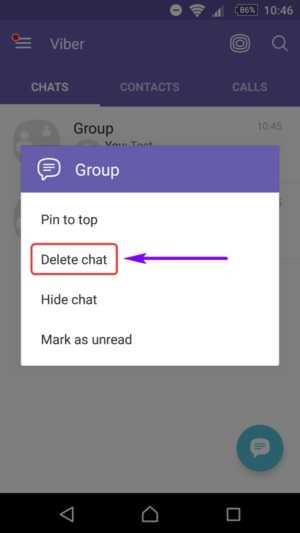
Шаг 3. Если хотите, вы также можете открыть групповой чат и провести пальцем по правой панели, чтобы получить дополнительные параметры. Прокрутите до конца, нажмите на опцию «Выйти и удалить» и подтвердите свой выбор.
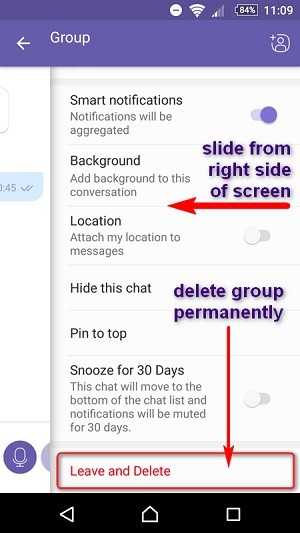
Часть 2: Как удалить сообщения Viber из разговора?
Помимо групповых чатов, мы также можем удалять сообщения Viber в отдельных беседах.Вы можете удалить определенные сообщения, очистить весь чат или удалить всю историю сообщений Viber.
Удалить выборочные чаты Viber
Шаг 1. Запустите Viber и откройте любой чат, в котором есть сообщения, которые вы хотите удалить.
Шаг 2. Нажмите и удерживайте сообщение, чтобы получить различные варианты. Вы также можете просто выбрать несколько сообщений.
Шаг 3. Отсюда выберите удаление сообщения, и оно исчезнет из цепочки.
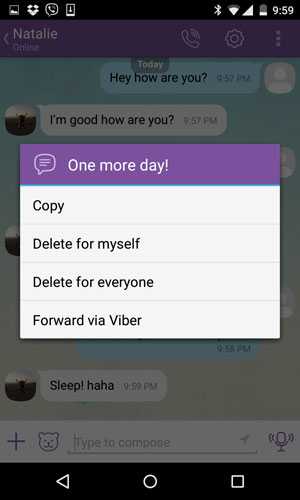
Удалить всю беседу
Шаг 1. Если у вас iPhone, просто запустите Viber и проведите пальцем по чату, от которого вы хотите избавиться. Нажмите на опцию Удалить отсюда и подтвердите свой выбор.
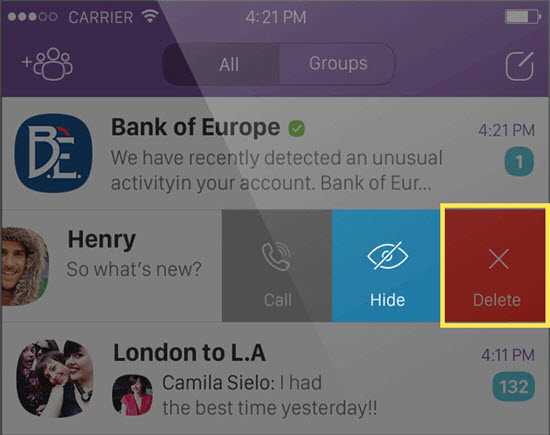
Шаг 2. Пользователи Android могут просто запустить Viber и удерживать чат, который они хотят удалить. Когда во всплывающем окне появятся несколько вариантов, нажмите «Удалить» и подтвердите, чтобы избавиться от разговора.
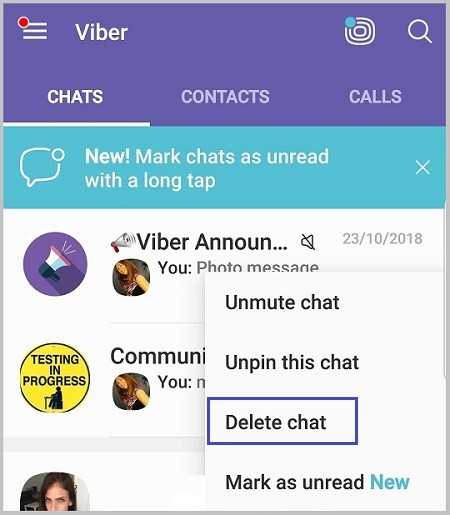
Удалить историю сообщений Viber
Шаг 1. Запускаем Viber и заходим в его меню сбоку. Теперь перейдите в его Настройки> Вызовы и сообщения.
Шаг 2. Нажмите на опцию «Очистить историю сообщений» и подтвердите свой выбор, чтобы удалить всю историю сообщений в Viber.
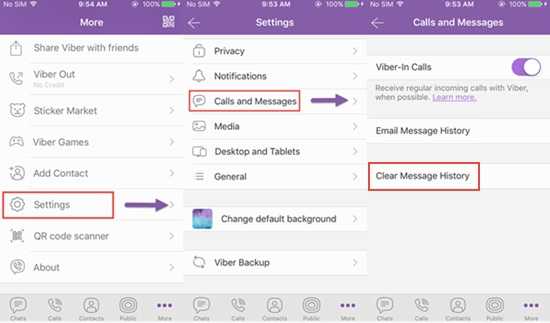
Часть 3: Как удалить сообщения Viber, которые вы не хотели отправлять?
Если вы случайно отправили кому-то сообщение в Viber, вы можете полностью удалить это сообщение из беседы.После того, как вы удалите сообщение, фактическое содержимое будет удалено, и приложение отобразит подсказку, что сообщение было удалено. Чтобы узнать, как удалить сообщения Viber, которые вы не хотели отправлять, выполните следующие действия:
Шаг 1. Для начала просто запустите Viber и перейдите в беседу или группу, куда вы по ошибке отправили сообщение.
Шаг 2. Нажмите и удерживайте сообщение, которое хотите удалить, чтобы получить дополнительные возможности.Вы также можете нажать и выбрать несколько сообщений для удаления.
Шаг 3. Из доступных опций нажмите «Удалить для всех», чтобы сообщение было удалено из чата.
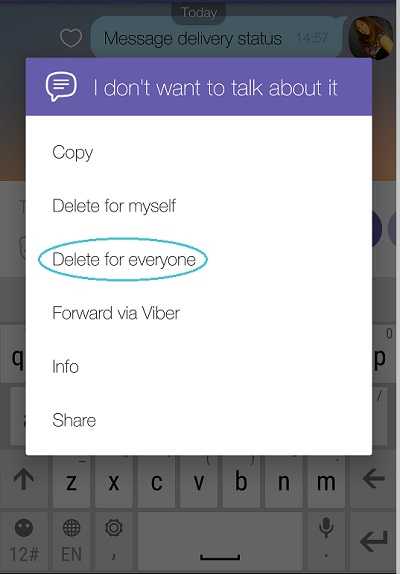
Шаг 4. Выбранное сообщение будет удалено, и вместо него отобразится подсказка о том, что сообщение было удалено.
Часть 4: Бонусный совет: сделайте резервную копию сообщений Viber
Если вы используете Viber для общения с друзьями или по работе, важно сохранить его резервную копию.Чтобы сделать резервную копию ваших сообщений Viber, контактов, вложений и т. Д. Одним щелчком мыши, просто воспользуйтесь помощью MobileTrans - WhatsApp Transfer. Он может создавать резервную копию ваших данных Viber с вашего устройства iOS на компьютер, а позже вы можете восстановить резервную копию на то же или любое другое устройство iOS. Вот как вы можете сделать резервную копию и восстановить чаты Viber с помощью MobileTrans одним щелчком мыши.
Шаг 1. Подключите телефон к системе
С помощью исправного кабеля подключите телефон к компьютеру и запустите на нем MobileTrans.Теперь перейдите в его модуль WhatsApp Transfer и выберите Viber на боковой панели.
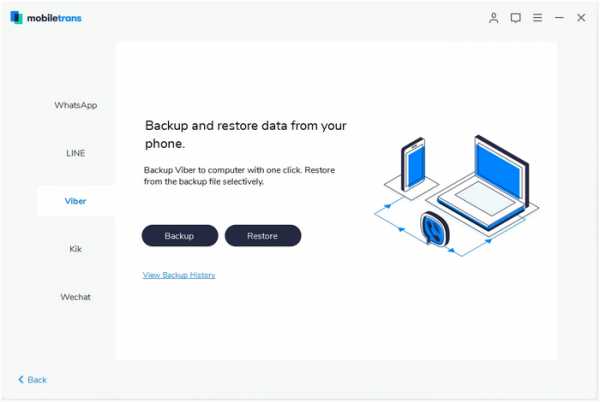
Шаг 2. Резервное копирование чатов Viber
Отсюда нажмите кнопку «Резервное копирование» и просто подождите некоторое время, пока приложение сделает полную резервную копию ваших чатов Viber.
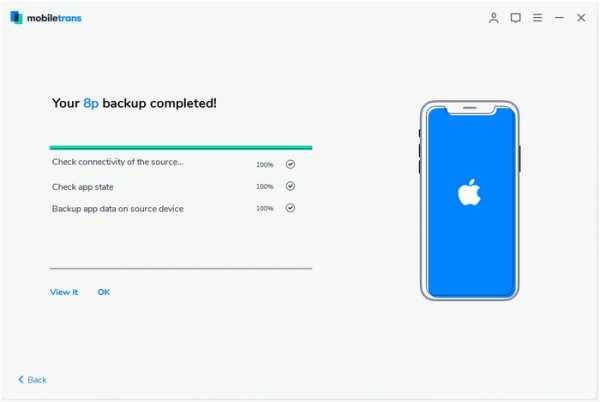
Шаг 3. Восстановление чатов Viber
Чтобы восстановить существующую резервную копию, подключите iPhone к системе и запустите приложение MobileTrans.Перейдите в его WhatsApp Transfer> Viber> Restore и просто выберите файл резервной копии, который вы хотите вернуть.
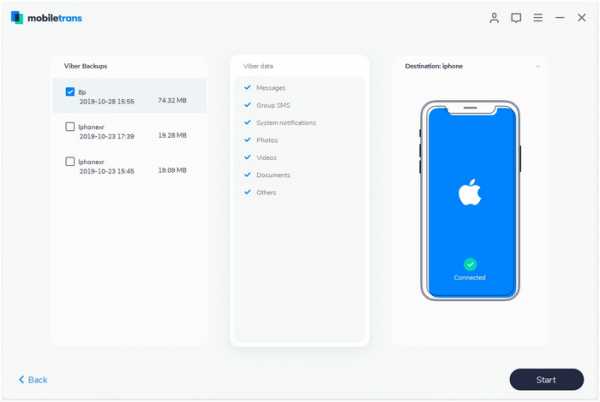
После выбора файла резервной копии нажмите кнопку «Пуск» и подождите, пока ваши чаты Viber будут восстановлены на вашем телефоне. После восстановления резервной копии вы получите уведомление, чтобы вы могли удалить свой iPhone.
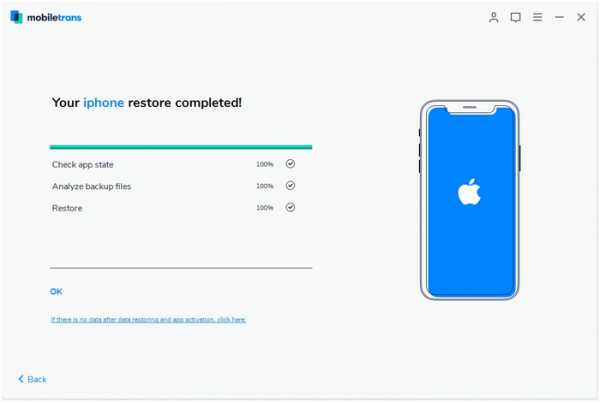
Вот так! Теперь, когда вы знаете, как удалять сообщения Viber, вы можете легко избавиться от нежелательных личных разговоров или групповых чатов.Для вашего удобства я также перечислил решение для удаления сообщений, которые вы не собирались кому-то отправлять. Кроме того, если вы не хотите терять свои чаты Viber, сделайте резервную копию с помощью MobileTrans и восстановите свои чаты на свой iPhone, чтобы избежать нежелательной потери данных.
.Как очистить историю Viber
Последнее обновление , Дэвид Уэбб .
Этот совет объяснит, что вам нужно знать об удалении разговоров или отдельных сообщений в Viber . Прежде чем продолжить, обратите внимание, что после удаления сообщения или беседы его нельзя будет восстановить.
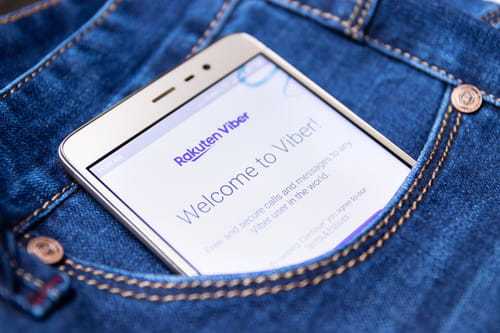
- Удалить разговор в Viber
- Удалить сообщение в Viber
- Удалить несколько сообщений в чате Viber
- Четкие голосовые сообщения в Viber
- Очистить всю историю приложений Viber
Удалить разговор в Viber
Откройте приложение Viber и выберите вкладку Conversation .Нажмите и удерживайте нужный разговор, чтобы выбрать его (вы также можете выбрать другие разговоры в это время), а затем нажмите на меню Trash , отображаемое в правом нижнем углу экрана:Удалить сообщение в Viber
Откройте беседу и перейдите к желаемому сообщению. Нажмите и удерживайте палец на сообщении в течение нескольких секунд, пока не появится небольшое меню. Затем вы можете выбрать между Удалить для себя и Удалить для всех . Удалить для всех доступен только для сообщений, отправленных с мобильного:Удалить несколько сообщений в чате Viber
Нажмите на кнопку Edit , отображаемую в верхнем правом углу экрана разговора, чтобы переключиться в режим edit .Установите флажки рядом с нежелательными сообщениями, а затем нажмите на меню Корзина , чтобы удалить их:Четкие голосовые сообщения в Viber
Нажмите на меню Еще и перейдите в Настройки > Медиа > Удалить голосовые сообщения :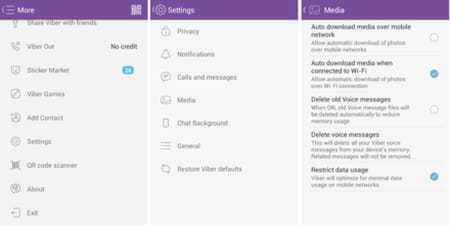
Очистить всю историю приложений Viber
Ваша история сообщений содержит все сообщения, которыми вы поделились в Viber. Перейдите в Настройки > Звонки и сообщения , а затем нажмите Очистить историю сообщений , чтобы удалить всю историю: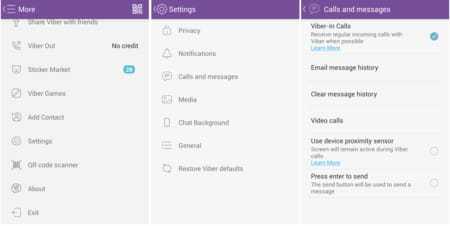
Фото: 123рф.com.
Как удалить сообщения из разговора в Viber
Последнее обновление Автор: David Webb .
Приложение обмена сообщениями Viber сохраняет историю сообщений, чтобы упростить отслеживание ваших разговоров. Одним из способов частичной очистки этой истории является удаление сообщений из беседы .

Как удалить сообщения Viber
- Откройте приложение Viber и выберите разговор.Нажмите Меню > Редактировать сообщения :
- Установите флажки рядом с сообщениями, которые вы хотите удалить, и коснитесь значка Корзина :
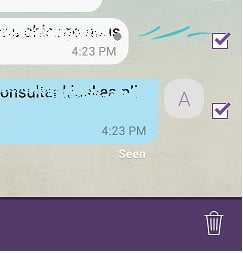
Изображение: © Вдовиченко - 123RF.com.
Как восстановить историю сообщений, контакты и файлы Viber на Android или Windows
В статье представлены методы для восстановления истории чата, сообщений, видео или фотографий, отправленных с помощью Viber на Windows или Android. Наша статья будет полезна для пользователей Viber, которым когда-либо требовалось восстановить свои сообщения или историю чата, видео или фотографии, которые были отправлены через этот мессенджер, или восстановить свою историю чата после переустановки операционной системы, или когда они начали использовать это приложение с другого компьютера.Эта статья будет интересна тем, кто использует Viber на Android и Windows, потому что мы опишем обе версии популярного мессенджера.
Содержание:
Создание и восстановление резервных копий истории сообщений на Android
Viber - это приложение для обмена сообщениями, такое же, как и WhatsApp, и в некоторой степени они являются конкурентами. Миллионы пользователей по всему миру общаются с помощью этого приложения, используя свои смартфоны, планшетные компьютеры, ноутбуки или настольные ПК.
Многие чаты имеют определенную ценность для пользователей. Поэтому разработчики приложений предусмотрели возможность создания резервной копии чатов Viber. Однако такая резервная копия имеет определенные ограничения: резервную копию чата можно создать и прочитать как текст, но ее нельзя восстановить в самом приложении; копии отправленных файлов (фото, видео и т. д.) в такие текстовые файлы не сохраняются.
Чтобы сохранить копию чата Viber:
-
Запустите приложение и откройте Меню .
-
Перейти к Настройки / Вызовы и сообщения
-
Выберите Отправить сообщение электронной почты или История сообщений электронной почты (в зависимости от версии приложения).
Таким образом, Viber поможет вам создать резервную копию чатов мессенджера и отправить ее на вашу электронную почту. Чаты будут помещены в заархивированную папку .zip в виде файлов .csv с именами контактов, с которыми вы общались.Каждый из файлов содержит только текстовые сообщения, а вместо отправленных или полученных файлов есть примечание, например, «Фотоизображение» вместо фактического изображения.
Однако эти файлы с копиями чата не могут быть восстановлены обратно в Viber.
Восстановление или перенос чатов Viber на Android
Как и любой другой мессенджер, Viber хранит историю сообщений в отдельном файле. Восстановив такой файл или создав его резервную копию, вы можете поместить его в папку, в которой его сохраняет само приложение, и таким образом восстановить историю чата пользователя..
Файл с историей сообщений Viber хранится в следующей папке (если это устройство Android):
/data/data/com.viber.voip/databases/
и называется viber_messages
Примечание. . Папка с данными Viber находится во внутренней системной памяти вашего устройства. Вы можете получить к нему доступ только тогда, когда у вас есть права Root или вы используете своего рода программу Root Explorer.
Если необходимо восстановить историю чата Viber (например, после переустановки приложения), перейдите в указанную выше папку и замените существующий файл viber_messages его ранее созданной резервной копией, а затем запустите Viber.
Восстановление истории сообщений на другом ПК или после переустановки Windows
Версия Viber для ПК не так популярна, как версия для смартфонов, но все же имеет ряд преимуществ и широкую аудиторию пользователей. Чтобы начать использовать Viber на ПК, вам потребуется активная мобильная учетная запись. Версия для ПК не будет работать без мобильного аккаунта.
Итак, можно ли восстановить историю чата в Viber для ПК? Потому что, как мы уже упоминали ранее, историю сообщений Viber нельзя восстановить в самом приложении.Вы можете только создать текстовую копию чата или повторно загрузить файл, содержащий историю чата.
Вся история чатов (в версии Viber для ПК) хранится в файле viber.db в этой папке на диске С:
C: \ Users \ Имя пользователя \ AppData \ Roaming \ ViberPC \ Номер телефона
Чтобы восстановить историю чата Viber, вам необходимо восстановить этот файл.
Итак, если операционная система на вашем компьютере была переустановлена, и вам нужно восстановить историю чата Viber, вы должны сделать следующее:
-
Запустите Hetman Partition Recovery и просканируйте диск C вашего компьютера.
-
С помощью этой программы найдите файл viber.db и восстановите его.
-
Зайдите в эту папку на вашем компьютере
C: \ Users \ Имя пользователя \ AppData \ Roaming \ ViberPC \ Номер телефона -
Замените существующий файл viber.db восстановленным файлом который содержит вашу историю чата
-
Запустите Viber
Если вам нужно перенести историю Viber на другой компьютер, просто замените файл в указанной выше папке приложения на свой номер телефона на другом компьютере с файлом истории восстановления viber.db .
Восстановление полученных и отправленных файлов Viber
Как известно, Viber можно использовать не только для обмена текстовыми сообщениями, но и для отправки файлов: изображений, звуковых или видеофайлов. Если приложение запущено на смартфоне, оно сохраняет все полученные или отправленные файлы на карту памяти; если это версия для ПК, файлы сохраняются на жесткий диск.
В карте памяти смартфона такие файлы по умолчанию сохраняются в папку:
sdcard / viber / media /
На жестком диске компьютера такие файлы по умолчанию сохраняются в папку:
C: \ Users \ UserName \ Documents \ ViberDownloads
Вот наиболее частые причины потери файлов, отправленных или полученных через Viber:
- Вирусы
- Случайное удаление
- Форматирование жесткого диска ПК или памяти смартфона card
- Восстановление стандартных настроек Viber или сброс смартфона
В любом из описанных выше случаев файлы, полученные или отправленные через Viber, можно восстановить с помощью Hetman Partition Recovery .Для этого запустите программу и просканируйте носитель, с которого вам нужно восстановить файлы Viber (карта памяти смартфона или жесткий диск компьютера).
Найдите файлы, которые необходимо восстановить, создайте список для восстановления и сохраните его, нажав Восстановить .
Добавлено в январе 2019 г.
Обратите внимание, что последние версии Viber не хранят никаких данных на карте памяти смартфона или планшета.
Вот почему все файлы (изображения, видео, аудиофайлы, документы и т. Д.), Отправленные или полученные с помощью Viber, больше не сохраняются в памяти вашего устройства, а в папке
/ viber / media
Если есть файлы удаляются из чата, они остаются в этой папке.Вы можете просто зайти в / viber / media и открыть папку, соответствующую типу файла, который вы ищете.
.Как навсегда удалить историю сообщений Viber на iPhone
Если вы беспокоитесь о своей конфиденциальности или просто хотите освободить место на своем iPhone, то, возможно, будет хорошей идеей удалить историю сообщений Viber. Есть несколько разных способов навсегда удалить историю сообщений Viber, но некоторые из них лучше, чем другие.
Зачем вообще удалять историю сообщений Viber?
Есть несколько причин, по которым вы можете захотеть удалить историю сообщений Viber.
- Прежде всего, если у вас есть какие-то конфиденциальные разговоры на вашем iPhone, вы не хотите, чтобы кто-то другой их читал. Это особенно верно, если кто-то одолжил ваш iPhone или вы его отдаете.
- Во-вторых, как и все остальное на вашем iPhone, сообщения Viber легко занимают место. Чтобы сэкономить место в хранилище, вы можете удалить ненужные сообщения.
Примечание: Просто имейте в виду, что ручного удаления сообщений может быть недостаточно для определенного отслеживания.Если вы удаляете чат в целях конфиденциальности, рекомендуется использовать инструмент, который навсегда удалит чат Viber и сделает его невозможным для восстановления.
1. Окончательно удалить историю сообщений Viber на iPhone (невозможно восстановить)
Одним из лучших инструментов для безвозвратного удаления сообщений Viber является iMyFone iPhone Eraser для Win или Mac. Это программное обеспечение имеет всевозможные функции, которые помогут вам навсегда стереть данные на вашем iPhone, чтобы их невозможно было восстановить даже хакерам.
1,000,000+ Загрузки
Основные характеристики:
- Предварительный просмотр и удаление истории сообщений Viber, WhatsApp, заметок, текстов, истории звонков, контактов и т. Д.Выборочно.
- Удалите вручную удаленные данные Viber, которые остались на вашем iPhone.
- Очистите кеш Viber бесплатно .
- Удалите частные фрагменты, которые Viber и другие сторонние приложения могут оставить.
Попробовать бесплатно Попробовать бесплатно
Простые шаги для окончательного удаления истории сообщений Viber
Шаг 1: Установите iMyFone iPhone Eraser на свой ПК или Mac. Шаг 2: Щелкните там, где написано Стереть личные данные .Затем нажмите Сканировать.
Шаг 3: Вы увидите список данных на вашем iPhone, включая историю сообщений Viber. Выберите данные Viber, которые хотите удалить. Щелкните Стереть сейчас .
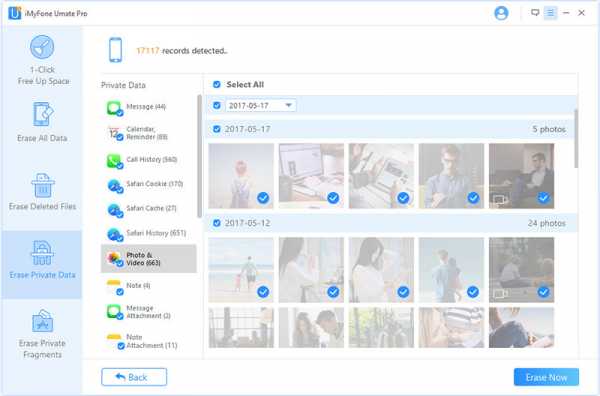
iMyFone Umate Pro - первый и единственный ластик для iPhone, который поддерживает удаление сторонних приложений, таких как WhatsApp, Kik, WeChat, Viber. Он получил множество положительных отзывов в таких СМИ, как MacWorld, iPhoneinCanada, APPKED и т. д.
2. Удаление истории сообщений Viber на iPhone вручную (с возможностью восстановления)
Вот как удалить сообщения Viber вручную.Это не рекомендуется, если вы беспокоитесь о своей конфиденциальности, поскольку данные потенциально могут быть восстановлены:
2.1 Удалить всю историю сообщений в Viber
Шаг 1. Нажмите значок Viber, чтобы открыть приложение на вашем iPhone.
Шаг 2. Вы должны увидеть список контактов с их историей сообщений. Просто проведите пальцем влево, чтобы удалить всю цепочку чата с этим человеком.
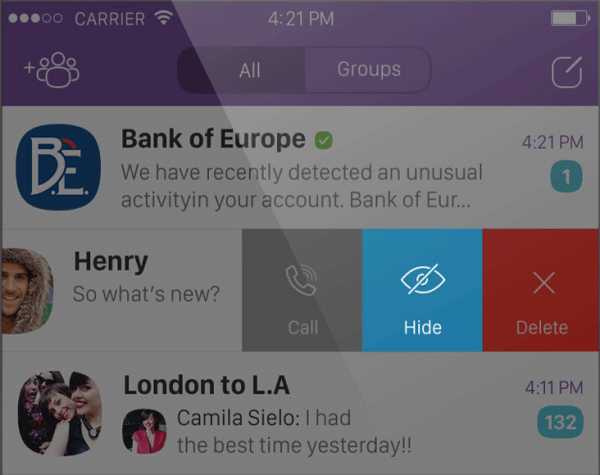
2.2 Удалить определенные сообщения из Viber
Удаление определенных сообщений просто удаляет отдельные сообщения, но сохраняет чат.
Шаг 1. Откройте приложение Viber на своем iPhone.
Шаг 2. Нажмите на контакт, чтобы просмотреть историю сообщений.
Шаг 3. Выберите конкретное сообщение, которое вы хотите удалить. Нажмите и удерживайте, пока не появится всплывающее окно с параметрами. Возможные варианты: Копировать, Переслать и Удалить. Нажмите «Удалить», чтобы удалить сообщение.
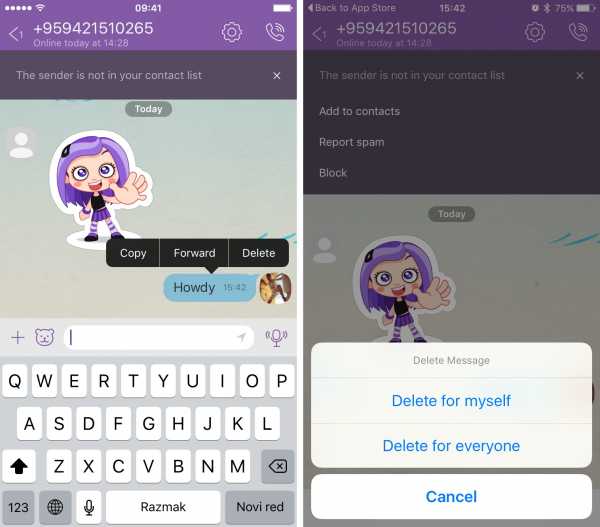
Опция «Удалить для всех»
Если вы отправили неприятное сообщение в Viber и хотите удалить его для всех, а не только для себя, чтобы никто больше не мог его прочитать, теперь вы можете сделать это с помощью Viber.Эта опция, естественно, доступна только для сообщений, которые вы отправили сами.
Просто нажмите и удерживайте сообщение, которое вы хотите удалить, в истории чата, и там должна быть опция «Удалить для всех». Выберите этот вариант, чтобы удалить сообщение на всех телефонах. Он работает как для двустороннего разговора, так и для группового общения.
.